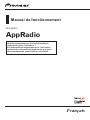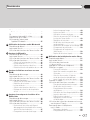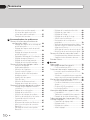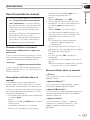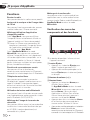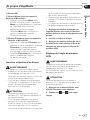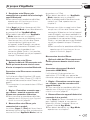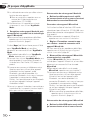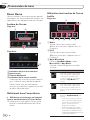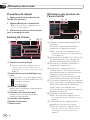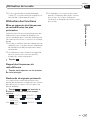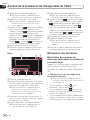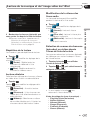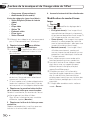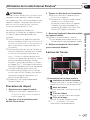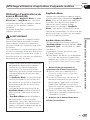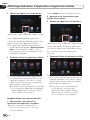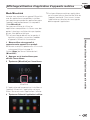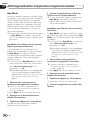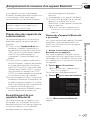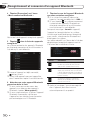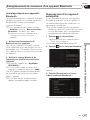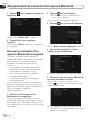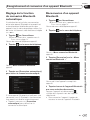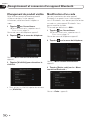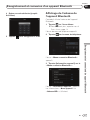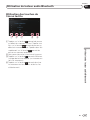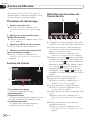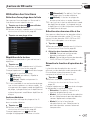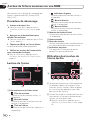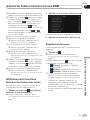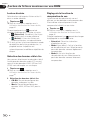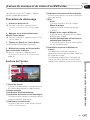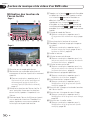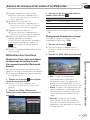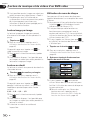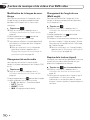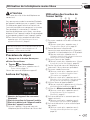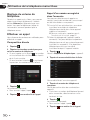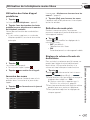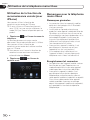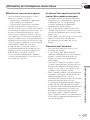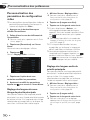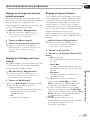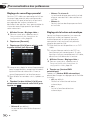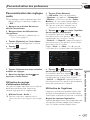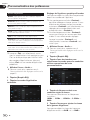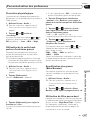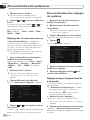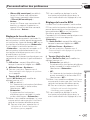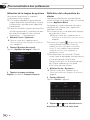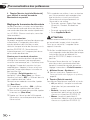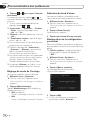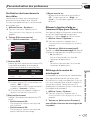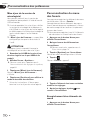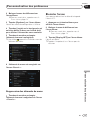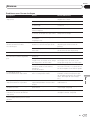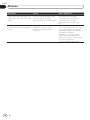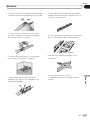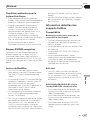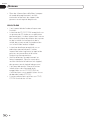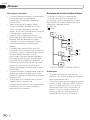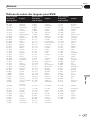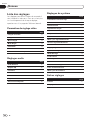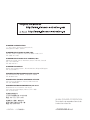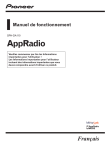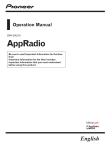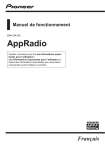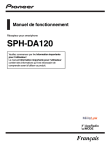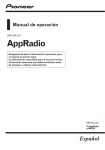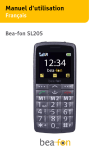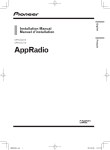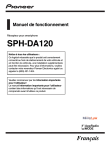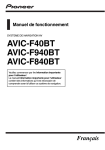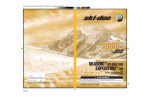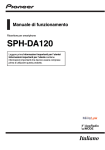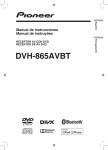Download AppRadio (SPH-DA210)
Transcript
Manuel de fonctionnement SPH-DA210 AppRadio Veuillez commencer par lire les Informations importantes pour l’utilisateur ! Les Informations importantes pour l’utilisateur incluent des informations importantes que vous devez comprendre avant d’utiliser ce produit. Français Sommaire Merci d’avoir acheté ce produit Pioneer. Veuillez lire attentivement ces instructions de façon à savoir comment utiliser votre modèle. Après avoir terminé la lecture des instructions, conservez ce document dans un endroit sûr pour vous y reporter ultérieurement. 01 Introduction Vue d’ensemble du manuel........................... 5 ₋₋ Comment utiliser ce manuel......................... 5 ₋₋ Conventions utilisées dans ce manuel........ 5 ₋₋ Termes utilisés dans ce manuel................... 5 ₋₋ Compatibilité avec l’iPhone / iPod................ 6 ₋₋ Compatibilité avec les appareils Android™........................................................ 6 Verrouillage par le frein à main...................... 6 Protection du panneau et de l’écran LCD.................................................. 7 Remarques sur la mémoire interne.............. 7 ₋₋ Avant de retirer la batterie du véhicule........ 7 02 À propos d’AppRadio Fonctions......................................................... 8 ₋₋ Vérification des noms des composants et des fonctions.................................................. 8 ₋₋ Insertion et éjection d’un disque.................. 9 ₋₋ Réglage de l’angle du panneau LCD............ 9 ₋₋ Connexion et déconnexion d’appareils mobiles..........................................................10 ₋₋ Sources disponibles et conditions.............13 ₋₋ Images de démonstration...........................13 03 Commandes de base Écran Home................................................... 14 ₋₋ Lecture de l’écran........................................14 ₋₋ Défilement dans l’écran Home...................14 ₋₋ Utilisation des touches de l’écran tactile................................................14 Touches de l’écran tactile communes à chaque fonction........................................ 16 Réglage de l’horloge..................................... 16 Commande d’une source audio.................. 16 04 Utilisation de la radio Procédure de départ..................................... 18 Lecture de l’écran......................................... 18 Utilisation des touches de l’écran tactile............................................. 18 Utilisation des fonctions............................... 19 ₋₋ Mise en mémoire des fréquences de radiodiffusion les plus puissantes..............19 ₋₋ Rappel des fréquences de radiodiffusion.......19 ₋₋ Recherche de signaux puissants...............19 2 Fr 05 Lecture de la musique et de l’image vidéo de l’iPod Procédure de départ..................................... 20 Lecture de l’écran......................................... 20 Utilisation des touches de l’écran tactile............................................. 21 Utilisation des fonctions .............................. 22 ₋₋ Restriction des sources de chansons (épisodes) ou vidéos au sein de la liste......22 ₋₋ Répétition de la lecture................................23 ₋₋ Lecture aléatoire..........................................23 ₋₋ Modification de la vitesse des livres audio....................................................23 ₋₋ Sélection de sources de chansons (épisodes) ou vidéos depuis l’écran de liste de lecture.........................................23 ₋₋ Modification du mode d’écran large..........24 06 Utilisation de la radio Internet Pandora® Procédure de départ..................................... 25 Lecture de l’écran......................................... 25 Utilisation des touches de l’écran tactile.... 26 Utilisation de la fonction.............................. 26 ₋₋ Sélection d’une station Pandora dans la liste................................................................26 07 Affichage/utilisation d’application d’appareils mobiles Utilisation d’applications/de source MirrorLink.................................................. 27 ₋₋ AppRadio Mode............................................27 ₋₋ Mode MirrorLink...........................................29 ₋₋ App Mode.....................................................30 08 Enregistrement et connexion d’un appareil Bluetooth Préparation des appareils de communication......................................... 31 Enregistrement de vos appareils Bluetooth.......31 ₋₋ Recherche d’appareils Bluetooth à proximité....................................................31 ₋₋ Jumelage depuis vos appareils Bluetooth...... 33 Suppression d’un appareil enregistré......... 33 Connexion manuelle d’un appareil Bluetooth enregistré.................. 34 Sommaire Réglage de la fonction de connexion Bluetooth automatique............................. 35 Déconnexion d’un appareil Bluetooth ....... 35 Changement de produit visible.................... 36 Modification d’un code................................. 36 Affichage de l’adresse de l’appareil Bluetooth.................................. 37 09 Utilisation du lecteur audio Bluetooth Procédure de départ..................................... 38 Lecture de l’écran......................................... 38 Utilisation des touches de l’écran tactile.... 39 10 Lecture de CD audio Procédure de démarrage.............................. 40 Lecture de l’écran......................................... 40 Utilisation des touches de l’écran tactile.... 40 Utilisation des fonctions............................... 41 ₋₋ Sélection d’une plage dans la liste.............41 ₋₋ Lecture aléatoire..........................................41 ₋₋ Sélection des données cible à lire..............41 ₋₋ Désactive la fonction d’opération du son......41 11 Lecture de fichiers musicaux sur une ROM Procédure de démarrage.............................. 42 Lecture de l’écran......................................... 42 Utilisation des touches de l’écran tactile.... 42 Utilisation des fonctions............................... 43 ₋₋ Sélection d’un fichier dans la liste.............43 ₋₋ Répétition de la lecture................................43 ₋₋ Lecture aléatoire..........................................44 ₋₋ Sélection des données cible à lire..............44 ₋₋ Réglage de la fonction de récupération du son...........................................................44 12 Lecture de musique et de vidéos d’un DVD vidéo Procédure de démarrage.............................. 45 Lecture de l’écran......................................... 45 Utilisation des touches de l’écran tactile.... 46 Utilisation des fonctions............................... 47 ₋₋ Recherche d’une scène spécifique et démarrage de lecture à partir d’un moment spécifié (Recherche directe).......................47 ₋₋ Changement du mode écran large............47 ₋₋ ₋₋ ₋₋ ₋₋ ₋₋ ₋₋ ₋₋ ₋₋ ₋₋ ₋₋ Lecture image par image ...........................48 Lecture au ralenti.........................................48 Utilisation du menu du disque...................48 Sélection du menu du DVD à l’aide des touches de l’écran tactile............................49 Répétition de la lecture................................49 Modification de la langue audio (audio multiple)............................................49 Modification de la langue du sous-titrage.....50 Changement de sortie audio.......................50 Changement de l’angle de vue (Multi-angle).................................................50 Reprise de la lecture (signet)......................50 13 Utilisation de la téléphonie mains libres Procédure de départ..................................... 51 Lecture de l’écran......................................... 51 Utilisation des touches de l’écran tactile............................................. 51 Réglage du volume du téléphone................ 52 Effectuer un appel......................................... 52 ₋₋ Composition directe.....................................52 ₋₋ Appel d’un numéro enregistré dans l’annuaire......................................................52 ₋₋ Sélection d’un numéro à l’aide du mode de recherche alphabétique...............53 ₋₋ Appel à partir du journal des appels..........53 Prendre un appel........................................... 54 Utilisation des fonctions avancées.............. 54 ₋₋ Prendre automatiquement un appel..........54 ₋₋ Modification de la sonnerie.........................54 ₋₋ Enregistrement d’un numéro de téléphone.................................................54 ₋₋ Utilisation des listes d’appel prédéfinies...55 ₋₋ Inversion des noms......................................55 ₋₋ Définition du mode privé.............................55 ₋₋ Réglage du volume d’écoute du destinataire.............................................55 Utilisation de la fonction de reconnaissance vocale (pour iPhone)................................. 56 Remarques pour la téléphonie mains libres............................................... 56 ₋₋ Remarques générales..................................56 ₋₋ Enregistrement et connexion......................56 Fr 3 Sommaire ₋₋ Effectuer et recevoir des appels..................57 ₋₋ Le journal des appels reçus et le journal des numéros marqués....................57 ₋₋ Transferts de l’annuaire...............................57 14 Personnalisation des préférences Personnalisation des paramètres de configuration vidéo................................... 58 ₋₋ Réglage des langues de sous-titrage de priorité principale.........................................58 ₋₋ Réglage des langues audio de priorité principale......................................................58 ₋₋ Réglage de la langue du menu de priorité principale.........................................59 ₋₋ Réglage de l’affichage de l’icône d’angle....... 59 ₋₋ Réglage du rapport d’aspect.......................59 ₋₋ Réglage du verrouillage parental................60 ₋₋ Réglage de la lecture automatique............60 Personnalisation des réglages audio.......... 61 ₋₋ Utilisation du réglage d’atténuateur/balance.................................61 ₋₋ Utilisation de l’égaliseur..............................61 ₋₋ Correction physiologique............................63 ₋₋ Utilisation de la sortie haut-parleur d’extrêmes graves........................................63 ₋₋ Amplification des graves (Bass Booster)..............................................63 ₋₋ Utilisation du filtre passe-haut....................63 ₋₋ Réglage des niveaux des sources..............64 Personnalisation des réglages du système......64 ₋₋ Réglage du type d’appareil mobile à connecter......................................................64 ₋₋ Réglage de la sortie arrière.........................65 ₋₋ Réglage de la sortie RCA.............................65 ₋₋ Sélection de la langue du système.............66 ₋₋ Définition de la disposition du clavier........66 ₋₋ Commutation de la fonction de défilement continu.......................................67 ₋₋ Effacement de la mémoire Bluetooth........67 ₋₋ Mise à jour du logiciel de connexion Bluetooth......................................................67 ₋₋ Affichage de la version du système Bluetooth......................................................67 4 Fr ₋₋ ₋₋ ₋₋ ₋₋ ₋₋ ₋₋ Réglage de la caméra de rétrovisée...........68 Réglage du signal vidéo..............................69 Réglage de l’image......................................69 Réglage du mode de l’horloge....................70 Sélection du fond d’écran...........................70 Restauration de la configuration par défaut......................................................70 ₋₋ Vérification des branchements des câbles.......71 ₋₋ Alterner la fonction d’aide au lancement d’App (pour iPhone).....................................71 ₋₋ Affichage de la version du micrologiciel....71 ₋₋ Mise à jour de la version du micrologiciel.....72 Personnalisation du menu des favoris........ 72 ₋₋ Enregistrement des éléments de menu.....72 ₋₋ Suppression des éléments de menu..........73 Éteindre l’écran............................................. 73 Annexe Dépannage.................................................... 74 Technologie de positionnement.................. 79 ₋₋ Positionnement par GPS.............................79 Traitement des erreurs importantes............ 79 ₋₋ Lorsque le positionnement par GPS est impossible.....................................................79 ₋₋ Situations susceptibles de provoquer des erreurs de positionnement perceptibles....80 Manipulation et entretien des disques........ 82 ₋₋ Lecteur intégré et entretien.........................82 ₋₋ Conditions ambiantes pour la lecture d’un disque............................................................83 ₋₋ Disques AVCHD enregistrés.......................83 ₋₋ Lecture de DualDisc....................................83 Information détaillée des supports lisibles ......83 ₋₋ Compatibilité................................................83 ₋₋ Tableau de compatibilité des supports......85 ₋₋ Exemple de structure hiérarchique............86 Tableau de codes des langues pour DVD.......87 Liste des réglages......................................... 88 ₋₋ Paramètres de réglage vidéo......................88 ₋₋ Réglages audio.............................................88 ₋₋ Réglages du système...................................88 ₋₋ Autres réglages............................................88 Chapitre 01 Introduction • Avant d’utiliser ce produit, assurez-vous de lire les Informations importantes pour l’utilisateur (un manuel séparé) qui contiennent des avertissements, des précautions et d’autres informations importantes qui doivent être prises en compte. • Les écrans donnés en exemple peuvent être différents des écrans réels. Les écrans réels peuvent être modifiés sans préavis suite à des améliorations de performances et de fonctions. Comment utiliser ce manuel Trouver la procédure selon ce que vous voulez faire Si vous savez exactement ce que vous voulez faire, vous pouvez vous reporter directement à la page correspondante indiquée dans le Sommaire. Recherche de réglages personnalisables Si vous souhaitez trouver les réglages de ce produit, reportez-vous à Liste des réglages à la fin de ce manuel. Conventions utilisées dans ce manuel Avant de poursuivre, prenez quelques minutes pour lire les informations suivantes concernant les conventions utilisées dans ce manuel. La connaissance de ces conventions vous aidera beaucoup à apprendre à utiliser votre nouvel équipement. • Les boutons de ce produit sont indiqués en caractères gras : par ex.) Appuyez sur le bouton Home pour afficher l’écran Home. • Les éléments de menu, les titres des écrans et les composants fonctionnels sont écrits en caractères gras et se trouvent entre guillemets « » : par ex.) Réglez « Dimmer » sur « OFF ». • Les touches de l’écran tactile qui sont disponibles sur l’écran sont décrites en caractères gras entre crochets [ ] : par ex.) Tapotez [Radio] sur l’écran Home. • Les informations supplémentaires, les alternatives et les autres remarques sont présentées dans le format suivant : par ex.) p Si le domicile n’a pas encore été mémorisé, réglez d’abord son emplacement. • Les fonctions des autres touches sur le même écran sont indiquées par la marque n au début de la description : par ex.) n Si vous touchez [OK], l’entrée est supprimée. • Les références sont indiquées comme suit : par ex.) ÜPour en savoir plus, reportez-vous à Prendre automatiquement un appel, page 54. Introduction Vue d’ensemble du manuel Termes utilisés dans ce manuel « iPhone » Dans le présent manuel, iPod et iPhone sont appelés iPhone. « Appareil Android™ » Dans ce manuel, chaque appareil mobile Android est appelé appareil Android. « Appareil MirrorLink™ » Dans ce manuel, chaque appareil prenant en charge la connexion MirrorLink est appelé appareil MirrorLink. « Appareil mobile » Dans ce manuel, «iPhone », « appareil Android » et « appareil MirrorLink » sont appelés appareil mobile de manière générique. Fr 5 Chapitre 01 Introduction Compatibilité avec l’iPhone / iPod Ce produit prend uniquement en charge les modèles d’iPhone et les versions logicielles d’iPhone qui suivent. Les autres modèles ou versions risquent de ne pas fonctionner correctement. Conçu pour • iPhone 5 : iOS 6.0 • iPhone 4S : iOS 6.0 • iPhone 4 : iOS 6.0 • iPhone 3GS : iOS 4.3.3 • iPod touch (5e génération) : iOS 6.0 • iPod touch (4e génération) : iOS 5.1.1 • iPod touch (3e génération) : iOS 5.1.1 • iPod touch (2e génération) : iOS 4.2.1 • iPod classic 160 Go (2009) : ver. 2.0.4 • iPod classic 120 Go : ver. 2.0.1 • iPod classic 80 Go : ver. 1.1.2 • iPod classic 160 Go (2007) : ver. 1.1.2 • iPod nano (6e génération) : ver. 1.2 • iPod nano (5e génération) : ver. 1.0.2 • iPod nano (4e génération) : ver. 1.0.4 • iPod nano (3e génération) : ver. 1.1.3 p Les méthodes de fonctionnement peuvent varier selon les modèles d’iPhone et la version du logiciel de l’iPhone. p En fonction de la version du logiciel de l’iPhone, ce dernier peut ne pas être compatible avec cet appareil. Pour en savoir plus sur la compatibilité de l’iPhone avec ce produit, consultez les informations sur notre site Web. Ce manuel s’applique aux modèles d’iPod suivants : iPod avec connecteur à 30 broches • • • • • • • • • 6 iPod touch 4e génération iPod touch 3e génération iPod touch 2e génération iPod classic 160 Go iPod classic 120 Go iPod classic 80 Go iPod nano 6e génération iPod nano 5e génération iPod nano 4e génération Fr • • • • iPod nano 3e génération iPhone 4S iPhone 4 iPhone 3GS iPod avec connecteur Lightning • iPod touch 5e génération • iPhone 5 Compatibilité avec les appareils Android™ p Les modes de fonctionnement peuvent varier selon les appareils Android et la version du système d’exploitation Android. p En fonction de la version du système d’exploitation Android, ce dernier peut ne pas être compatible avec cet appareil. p La compatibilité avec tous les appareils Android n’est pas garantie. Pour en savoir plus sur la compatibilité des appareils Android avec ce produit, reportez-vous aux informations de notre site Web. Verrouillage par le frein à main Certaines fonctions (telles que la visualisation d’un contenu via une application et l’utilisation de certaines touches de l’écran tactile) offertes par ce produit peuvent être dangereuses et/ou illégales si elles sont utilisées pendant que vous conduisez. Pour éviter que de telles fonctions ne soient utilisées pendant que le véhicule est en déplacement, un système de verrouillage détecte quand le frein à main est serré. Si vous essayez d’utiliser les fonctions décrites ci-dessus pendant que vous conduisez, elles deviendront indisponible jusqu’à ce que vous arrêtiez le véhicule dans un endroit sûr et que vous vous serriez le frein à main. Veuillez maintenir la pédale de frein enfoncée avant de desserrer le frein à main. Chapitre 01 Introduction Introduction Protection du panneau et de l’écran LCD p Ne laissez pas la lumière directe du soleil tomber sur l’écran LCD quand ce produit n’est pas utilisé. Une exposition prolongée à la lumière directe du soleil peut entraîner un mauvais fonctionnement de l’écran LCD causé par des températures élevées résultant de l’exposition prolongée. p Lorsque vous utilisez un téléphone cellulaire, maintenez l’antenne du téléphone éloignée de l’écran LCD pour éviter la perturbation de la vidéo sous la forme de tâches, de bandes colorées, etc. p Pour éviter d’endommager l’écran LCD, tapotez les touches de l’écran tactile uniquement avec le doigt en touchant l’écran délicatement. Remarques sur la mémoire interne Avant de retirer la batterie du véhicule Si la batterie est débranchée ou déchargée, la mémoire (à l’exception de la liste des appareils Bluetooth enregistrés) est effacée et une nouvelle programmation est nécessaire. Fr 7 Chapitre 02 À propos d’AppRadio Fonctions Écouter la radio Vous pouvez écouter la radio avec ce produit. Lecture de la musique et de l’image vidéo de l’iPod Vous pouvez lire et commander des sources audio et vidéo avec l’iPhone connecté. Affichage/utilisation d’application d’appareils mobiles Avec l’App Mode, vous pouvez afficher l’image de l’écran actuellement affiché sur l’appareil mobile sur l’écran de ce produit. p Lorsqu’un iPhone avec connecteur 30 broches est connecté, l’image de l’écran de l’application actuellement utilisée s’affiche avec l’App Mode. Avec l’AppRadio Mode et le mode MirrorLink, vous pouvez non seulement afficher l’image de l’écran, mais également utiliser des applications compatibles sur le périphérique mobile via l’écran à l’aide de gestes à touchers multiples tels que tapoter, glisser, faire défiler et balayer. Fonction de reconnaissance vocale Vous pouvez utiliser la fonction de reconnaissance vocale lorsqu’un iPhone est connecté via la technologie sans fil Bluetooth®. Téléphonie mains libres Vous pouvez commander la connexion Bluetooth de l’appareil mobile et passer un appel à l’aide de l’historique des appels entrants et sortants, de l’annuaire transféré ou en composant un numéro. Utilisation du lecteur audio Bluetooth Vous pouvez lire et utiliser des sources audio avec le périphérique audio connectés via des profils Bluetooth (A2DP/AVRCP). Affichage de l’image de la caméra de rétrovisée Vous pouvez afficher ce qui se trouve derrière le véhicule si une caméra de rétrovisée (par ex. ND-BC6) (vendue séparément) est connectée au système. 8 Fr Mélange de la sortie audio Vous pouvez mixer la sortie audio d’une application avec la sortie audio d’autres sources (radio, iPod ou audio Bluetooth) en AppRadio Mode ou dans le mode MirrorLink. Vérification des noms des composants et des fonctions 2 3 4 5 6 p Le bouton disponible s’allume suivant l’appareil connecté. 1 bouton Éjecter • Appuyez sur le bouton Éjecter pour régler l’angle du panneau LCD. • Appuyez de manière prolongée sur le bouton Éjecter pour insérer ou éjecter un disque. 2 Bouton du volume (+/–) 3 Bouton Home • Appuyez sur le bouton Home pour afficher l’écran Home. En AppRadio Mode et dans le mode MirrorLink, lorsque vous appuyez sur le bouton Home, l’écran du menu Application s’affiche. Pour afficher l’écran Home principal, appuyez à nouveau sur le bouton Home. • Appuyez deux fois sur le bouton Home et les touches de commande de la source audio s’affichent à l’écran. • Appuyez de manière prolongée sur le bouton Home pour lancer la fonction de reconnaissance vocale lorsqu’un iPhone est connecté via la technologie sans fil Bluetooth. Chapitre 02 À propos d’AppRadio 4 Écran LCD 6 Bouton Précédent (pour les appareils Android et MirrorLink) • Appuyez sur le bouton Précédent pour retourner à l’écran précédent. Le bouton Précédent est disponible durant l’exécution de l’AppRadio app ou d’autres applications prises en charge. • Le bouton Précédent peut s’afficher sur certains modèles de l’appareil MirrorLink connecté. Insertion et éjection d’un disque AVERTISSEMENT • Éloignez les mains et les doigts de ce produit lors de l’ouverture, de la fermeture ou du réglage de le panneau LCD. Soyez particulièrement vigilant vis-à-vis des mains et des doigts des enfants. • N’utilisez pas l’appareil avec le panneau LCD ouvert. Si le panneau LCD est laissé ouvert, cela pourrait provoquer des blessures en cas d’accident. ATTENTION • Ne forcez pas pour ouvrir ou fermer le panneau LCD. Cela pourrait provoquer un dysfonctionnement. • N’utilisez pas à ce produit tant que le panneau LCD n’est pas complètement ouvert ou fermé. Si vous utilisez ce produit alors que le panneau LCD est en cours d’ouverture ou de fermeture, il est possible 1 Appuyez de manière prolongée sur lebouton Éjecter pour ouvrir le panneau LCD et éjecter la fente de chargement pour disque. À propos d’AppRadio 5 Bouton Menu (pour les appareils Android et MirrorLink) • Appuyez sur le bouton Menu pour afficher l’écran des menus. Le bouton Menu est disponible durant l’exécution de l’AppRadio app ou d’autres applications prises en charge. • Le bouton Menu peut s’afficher sur certains modèles de l’appareil MirrorLink connecté. qu’il s’arrête au niveau de cet angle pour des raisons de sécurité. • Ne placez pas de verre ni de canette sur le panneau LCD ouvert. Cela pourrait casser le produit. • N’insérez rien d’autre qu’un disque dans la fente de chargement pour disque. 2 Insérez ou retirez le disque. 3 Appuyez de manière prolongée sur le bouton Éjecter pour rétracter la fente de chargement pour disque et refermer le panneau LCD. Réglage de l’angle du panneau LCD AVERTISSEMENT Éloignez les mains et les doigts de ce produit lors de l’ouverture, de la fermeture ou du réglage de le panneau LCD. Soyez particulièrement vigilant vis-à-vis des mains et des doigts des enfants. ATTENTION Ne forcez pas pour ouvrir ou fermer le panneau LCD. Cela pourrait provoquer un dysfonctionnement. 1 Appuyez sur le bouton Éjecter pour afficher l’écran du menu abattant. 2 Tapotez sur l’angle. ou pour régler Fr 9 Chapitre 02 À propos d’AppRadio Il est possible de régler l’angle du niveau zéro à cinq pour les positions d’inclinaison vers le bas et vers le haut. • Pour des raisons de sécurité, n’utilisez jamais ce produit ou des appareils mobiles lorsque vous conduisez. Pour utiliser ce produit ou des appareils mobiles, stationnez votre véhicule dans un lieu sûr, serrez le frein à main et utilisez-les conformément à la loi. Connectez votre iPhone avec connecteur Lightning 3 Tapotez sur menu abattant. pour fermer l’écran du ❐ Vous pouvez également insérer et éjecter un disque en tapotant sur sur l’écran du menu abattant. Connexion et déconnexion d’appareils mobiles AVERTISSEMENT Certaines utilisations d’un appareil mobile peuvent être illégales en conduisant dans votre juridiction, ce dont vous devez être conscient afin de vous conformer à de telles restrictions. En cas de doute sur une fonction donnée, ne l’utilisez que lorsque le véhicule est garé. Aucune fonctionnalité ne doit être utilisée tant qu’il n’est pas sûr de le faire dans les conditions de conduite rencontrées. ATTENTION • Pour éviter toute perte de données et tout dommage à l’appareil mobile, ne retirez jamais ce produit lorsque des données sont en cours de transfert. • En cas de perte de données ou d’altération des données sur l’appareil mobile pour n’importe quelle raison, il est généralement impossible de récupérer ces données. Pioneer n’assume aucune responsabilité pour les dommages, coûts ou dépenses consécutifs à la perte ou à la corruption de données. 10 Fr L’utilisation du câble et de l’adaptateur suivants vous permet de brancher votre iPhone sur ce produit. • Câble d’interface HDMI/USB pour iPod / iPhone (CD-IH202) (vendu séparément) • Câble Lightning vers USB (CD-IU52) (vendu séparément) • Adaptateur Lightning AV numérique (produits Apple Inc.) (vendu séparément) ÜPour connecter un iPhone avec connecteur Lightning, reportez-vous au manuel d’installation. p[iPod] est désactivé lorsqu’un iPhone avec connecteur Lightning est connecté. Veuillez utiliser CarMediaPlayer pour lire de la musique ou des vidéos en AppRadio Mode. Pour obtenir des détails à propos de CarMediaPlayer, reportez-vous aux informations sur notre site Web. 1 Réglez « Paramètres connexion app » sur « iPhone (AV numérique) » avant de connecter votre iPhone avec connecteur Lightning. ÜPour connaître les procédures détaillées, reportez-vous à Réglage du type d’appareil mobile à connecter, page 64. 2 Déverrouillez votre iPhone, puis connectez-le à ce produit. L’icône [Apps] de l’écran Home devient active pour l’iPhone, et vous pouvez désormais afficher l’image de l’écran sur l’iPhone (App Mode). ÜPour obtenir des détails sur l’App Mode, reportez-vous au chapitre 7. Chapitre 02 À propos d’AppRadio du contenu sur l’iPod. ÜPour obtenir des détails sur l’AppRadio Mode, reportez-vous au chapitre 7. ÜPour la procédure détaillée de lecture du contenu sur l’iPod, reportez-vous au chapitre 5. L’icône [Apps] de l’écran Home passe à l’état pour l’AppRadio Mode, et vous êtes désormais en mesure d’utiliser l’AppRadio Mode. ÜPour obtenir des détails sur l’AppRadio Mode, reportez-vous au chapitre 7. p Lorsque vous passez un téléphone mains libres ou que vous utilisez votre iPhone avec connecteur Lightning en tant qu’appareil audio Bluetooth, vous devez procéder à la connexion Bluetooth, mais vous n’avez pas à procéder à une connexion câblée. Parfois, il est possible que le son Bluetooth ne soit pas reproduit lorsque l’iPhone est câblé. p Lorsque vous faites un appel mains libres ou que vous utilisez votre iPhone avec connecteur 30 broches en tant qu’appareil audio Bluetooth, vous devez procéder à la connexion Bluetooth, mais vous n’avez pas à procéder à une connexion câblée. Parfois, il est possible que le son Bluetooth ne soit pas reproduit lorsque l’iPhone est câblé. ÜPour connaître les procédures détaillées, reportez-vous à Enregistrement de vos appareils Bluetooth, page 31. Déconnexion de votre iPhone Retirez le câble de l’iPhone après avoir vérifié qu’aucune donnée n’est en cours d’accès et coupez la connexion Bluetooth. Connectez votre iPhone avec connecteur 30 broches L’utilisation du câble d’interface USB vendu séparément pour iPod / iPhone (CD-IU201N) vous permet de connecter votre iPhone à ce produit. p La connexion via un concentrateur USB est impossible. 1 Réglez « Paramètres connexion app » sur « Autres » avant de connecter votre iPhone avec connecteur 30 broches. ÜPour connaître les procédures détaillées, reportez-vous à Réglage du type d’appareil mobile à connecter, page 64. 2 Déverrouillez votre iPhone, puis connectez-le à ce produit. Les icônes [Apps] et [iPod] de l’écran Home deviennent actives et vous êtes maintenant en mesure d’utiliser l’AppRadio Mode et de lire À propos d’AppRadio 3 Enregistrez votre iPhone, puis connectez-le à ce produit via la technologie sans fil Bluetooth. ÜPour connaître les procédures détaillées, reportez-vous à Enregistrement de vos appareils Bluetooth, page 31. Déconnexion de votre iPhone Retirez le câble de l’iPhone après avoir vérifié qu’aucune donnée n’est en cours d’accès. Connectez votre appareil Android (connexion HDMI/MHL) L’utilisation du Kit de connexion aux applications (CD-AH200) vous permet de connecter votre appareil Android à ce produit. 1 Réglez « Paramètres connexion app » sur « Autres » avant de connecter votre appareil Android. Ü Pour connaître les procédures détaillées, reportez-vous à Réglage du type d’appareil mobile à connecter, page 64. 2 Déverrouillez votre appareil Android et connectez-le à ce produit. L’icône [Apps] de l’écran Home devient active pour l’appareil Android, et vous pouvez désormais afficher l’image de l’écran sur l’appareil Android (App Mode). ÜPour obtenir des détails sur l’App Mode, reportez-vous au chapitre 7. Fr 11 Chapitre 02 À propos d’AppRadio p La méthode de connexion par câble varie en fonction de votre appareil. ÜPour en savoir plus, reportez-vous au manuel du Kit de connexion aux applications (CD-AH200). p Conformez-vous à la procédure suivante uniquement si vous utilisez l’AppRadio Mode. 3 Enregistrez votre appareil Android, puis connectez-le à ce produit via la technologie sans fil Bluetooth. ÜPour connaître les procédures détaillées, reportez-vous à Enregistrement de vos appareils Bluetooth, page 31. L’icône [Apps] de l’écran Home passe à l’état pour l’AppRadio Mode, et vous êtes désormais en mesure d’utiliser l’AppRadio Mode. ÜPour obtenir des détails sur l’AppRadio Mode, reportez-vous au chapitre 7. p Lorsque vous utilisez l’AppRadio Mode, vous devez procéder à la connexion Bluetooth à l’aide de Serial Port Profile (SPP) depuis ce produit. p Lorsque vous passez un téléphone mains libres ou que vous utilisez votre appareil Android en tant qu’appareil audio Bluetooth, vous devez procéder à la connexion Bluetooth, mais vous n’avez pas à procéder à une connexion câblée. Parfois, il est possible que le son Bluetooth ne soit pas reproduit lorsque l’appareil Android est câblé. p Lorsqu’un appareil Android est connecté pour la première fois à ce produit, touchez le point blanc pour activer la connexion. Déconnexion de votre appareil Android Retirez les câbles après avoir vérifié qu’aucune donnée n’est en cours d’accès et débranchez la connexion Bluetooth. Connecter votre appareil MirrorLink L’utilisation le câble d’interface USB vendu séparément pour MirrorLink (CD-MU200) vous permet de connecter votre appareil MirrorLink à ce produit. ÜPour connecter un appareil MirrorLink, reportez-vous au manuel d’installation. 1 Réglez « Paramètres connexion app » sur « Autres » avant de connecter votre appareil MirrorLink. Ü Pour connaître les procédures détaillées, reportez-vous à Réglage du type d’appareil mobile à connecter, page 64. 2 Déverrouillez votre appareil MirrorLink et connectez-le à ce produit. L’icône [MirrorLink] de l’écran Home est activée pour l’appareil MirrorLink, et vous êtes désormais en mesure d’utiliser le mode MirrorLink. ÜPour obtenir des détails sur le mode MirrorLink, reportez-vous au chapitre 7. p Lorsque vous passez un téléphone mains libres ou que vous utilisez votre appareil MirrorLink en tant qu’appareil audio Bluetooth, vous devez procéder à la connexion Bluetooth, mais vous n’avez pas à procéder à une connexion câblée. Parfois, il est possible que le son Bluetooth ne soit pas reproduit lorsque l’appareil MirrorLink est câblé. ÜPour connaître les procédures détaillées, reportez-vous à Enregistrement de vos appareils Bluetooth, page 31. Déconnexion de votre appareil MirrorLink Retirez le câble USB après avoir vérifié qu’aucune donnée n’est en cours d’accès. 12 Fr Chapitre 02 À propos d’AppRadio Images de démonstration Les sources disponibles varient en fonction des conditions de la manière suivante. Si vous n’utilisez pas ce produit pendant 30 secondes pendant l’affichage de l’écran de source déconnectée, des images de démonstration apparaissent. Lorsque vous coupez le contact (ACC OFF) puis le remettez (ACC ON), les images de démonstration n’apparaissent pas. pSi vous réinitialisez le système, les images de démonstration s’affichent à nouveau. Sources Conditions Radio Toujours disponible. iPod Disponible uniquement lorsqu’un iPod ou un iPhone avec connecteur 30 broches est connecté à ce produit. Apps Disponible uniquement lorsqu’un iPhone ou un appareil Android est connecté à ce produit. L’état de l’icône [Apps] varie en fonction de l’appareil connecté et de son état. Ü Pour en savoir plus, reportezvous à Utilisation des touches de l’écran tactile, page 14. MirrorLink Disponible uniquement lorsqu’un appareil MirrorLink est connecté à ce produit. Pandora® Disponible uniquement lorsqu’un iPhone ou un appareil Android avec l’application Pandora installée est connecté. Bluetooth (audio Bluetooth) Toujours disponible. Lorsque vous écoutez de la musique, vous devez connecter un appareil audio à ce produit via des profils Bluetooth (A2DP/ AVRCP). Disc Disponible uniquement lorsqu’un disque lisible est inséré. Téléphone Disponible uniquement lorsque votre appareil mobile est connecté à ce produit via la technologie sans fil Bluetooth. Fr À propos d’AppRadio Sources disponibles et conditions 13 Chapitre 03 Commandes de base Écran Home L’écran Home est l’écran principal qui permet d’accéder à vos sources de divertissement, vos applications, vos réglages et bien plus encore. Utilisation des touches de l’écran tactile Page une Lecture de l’écran Page une Page deux Indicateur du jour de la semaine Heure locale Zone de défilement Indicateur de la source actuelle L’indicateur de la source actuelle apparaît sous l’icône du menu de démarrage de l’écran Home. Lors du mélange des sources, les indicateurs apparaissent sous les deux icônes de menu. Défilement dans l’écran Home Affichez la seconde page en balayant la zone de défilement sur l’écran Home. p Lorsque vous faites défiler l’écran Home, balayez la zone de défilement de l’écran Home. 14 Fr Radio Affiche l’écran de la source radio. Ü Pour en savoir plus, reportez-vous au Chapitre 4. iPod Affiche l’écran de la source iPod. ÜPour en savoir plus, reportez-vous au Chapitre 5. Apps/MirrorLink Passe en AppRadio Mode, mode MirrorLink ou App Mode. L’état de l’icône change de la manière suivante : Icônes États S’affiche lorsque votre iPhone avec connecteur Lightning est connecté via le câble fourni. L’icône indique qu’il est prêt à démarrer l’App Mode pour iPhone. S’affiche lorsque votre iPhone avec connecteur Lightning est connecté via le câble fourni et que la connexion Bluetooth est établie. L’icône indique qu’il est prêt à démarrer l’AppRadio Mode pour iPhone. • S’affiche lorsque votre iPhone avec connecteur Lightning est connecté via le câble fourni et que la connexion sans fil Bluetooth est établie. • S’affiche lorsque votre iPhone avec connecteur 30 broches est connecté via le câble d’interface USB vendu séparément pour iPod / iPhone (CD-IU201N). Chapitre 03 Commandes de base S’affiche lorsque votre appareil Android est connecté via le Kit de connexion aux applications vendu séparément et lors de l’établissement de la connexion Bluetooth. S’affiche lorsque votre appareil Android est connecté via le Kit de connexion aux applications vendu séparément et lorsque la connexion sans fil Bluetooth (SPP) est établie. L’icône indique qu’il est prêt à démarrer l’AppRadio Mode pour un appareil Android. S’affiche lorsque votre appareil MirrorLink est connecté via le câble fourni pour MirrorLink. L’icône indique qu’il est prêt à démarrer le mode MirrorLink. Ü Pour obtenir des détails sur Apps/ MirrorLink, reportez-vous au chapitre 7. p Lorsque deux appareils, iPhone, Android ou MirrorLink, sont connectés simultanément, la préférence des appareils connectés se fait dans l’ordre suivant : iPhone avec connecteur Lightning/appareil Android, appareil MirrorLink et iPhone avec connecteur 30 broches. Radio Internet Pandora® Affiche l’écran de l’application Pandora lorsqu’un iPhone ou un appareil Android avec l’application Pandora installée est connecté. Ü Pour en savoir plus, reportez-vous au chapitre 6. 5 Bluetooth Affiche l’écran de la source audio Bluetooth. Ü Pour en savoir plus, reportez-vous au chapitre 9. 6 Téléphone Affiche l’écran du menu du téléphone. pLorsqu’une connexion Bluetooth est établie, une icône Bluetooth s’affiche sur cette icône. Ü Pour en savoir plus, reportez-vous au chapitre 13. 7 Réglage de l’horloge Permet de régler la date et l’heure actuelles. Ü Pour en savoir plus, reportez-vous Réglage de l’horloge, page 16. Page deux 8 9 0 - Commandes de base S’affiche lorsque votre appareil Android est connecté via le Kit de connexion aux applications vendu séparément. L’icône indique qu’il est prêt à démarrer l’App Mode pour un appareil Android. ^ 8 Disc Affiche l’écran du disque lorsqu’un disque lisible est inséré. Ü Pour en savoir plus, reportez-vous aux Chapitre 10, Chapitre 11 et Chapitre 12. 9 OFF Permet de couper la source. 0 Display OFF Éteint l’écran. Ü Pour en savoir plus, reportez-vous à Éteindre l’écran, page 73. - Système Affiche l’écran de menu des réglages. Ü Pour en savoir plus, reportez-vous au Chapitre 14. ^ Rear View Passe en mode de rétrovisée. Ü Pour en savoir plus, reportez-vous à Réglage de la caméra de rétrovisée, page 68. Fr 15 Chapitre 03 Commandes de base Touches de l’écran tactile communes à chaque fonction Commande d’une source audio Les touches de l’écran tactile pour les opérations communes à chaque fonction sont décrites ci-dessous. Lorsque vous appuyez deux fois sur le bouton Home, les touches de commande de la source audio s’affichent à l’écran. À l’aide de ces touches, vous pouvez commander la source audio actuellement en fond sonore sans quitter l’écran actuellement affiché. Par exemple, écran « Connexion » Retourne à l’écran précédent. Retourne à la liste/catégorie précédente (dossier/catégorie un niveau au-dessus). Retourne à l’écran du menu racine de la catégorie. Défile dans la liste et vous permet de voir les éléments restants. p L’élément sélectionné est mis en évidence. Réglage de l’horloge 1 Touchez de manière prolongée l’indicateur de l’heure ou de la semaine actuelle sur l’écran Home. 2 Tapotez sur l’élément à régler. 3Tapotez ou pour régler la date et l’heure actuelles. p Initialement, l’horloge est réglée au format 12 heures. Vous pouvez modifier le format d’heure. ÜPour en savoir plus, reportez-vous à Réglage du mode de l’horloge, page 70. 1 En AppRadio Mode/mode MirrorLink : Permet de choisir s’il faut mixer la sortie audio de l’application en AppRadio Mode ou dans le mode MirrorLink avec la sortie audio du tuner, de l’iPod* ou de l’audio Bluetooth. L’état de l’icône change de la manière suivante. Icônes Conditions MIX Radio S’affiche lorsque la source audio de la radio est mixée. MIX iPod* S’affiche lorsque la source audio de l’iPod est mixée. MIX BT Audio S’affiche lorsque la source audio Bluetooth est mixée. MIX Disc S’affiche lorsque la source audio du disque est mixée. * La source audio de l’iPod ne peut pas être mixée en AppRadio Mode lorsqu’un iPhone est connecté. Lorsque vous tapotez sur l’icône, la liste des sources et le contrôleur de volume s’affichent à l’écran. Vous pouvez sélectionner une source à mixer et également modifier le volume de la sortie audio dans l’AppRadio Mode ou dans le mode MirrorLink en tapant sur ou . Dans la source audio : Permet de choisir s’il faut mixer la sortie audio du tuner, de l’iPod* ou de l’audio Bluetooth avec la sortie audio de l’application en AppRadio Mode ou dans le mode MirrorLink. 16 Fr Chapitre 03 Commandes de base * Dans la source de l’iPod, la sortie audio de l’application en AppRadio Mode ne peut pas être mixée lorsqu’un iPhone est connecté. L’état de l’icône change de la manière suivante. Conditions MIX ON S’affiche lorsque les sources audio sont mixées. MIX OFF S’affiche lorsqu’il n’y a pas de sources pouvant être mixées. Lorsque vous tapotez sur l’icône, la liste de commutation et le contrôleur de volume s’affichent à l’écran. Vous pouvez activer ou désactiver la fonction et également changer le volume de la sortie audio en AppRadio Mode ou dans le mode MirrorLink en tapant sur ou . p Lorsque vous coupez le contact (ACC OFF) puis le remettez (ACC ON), ces réglages sont réinitialisés. Commandes de base Icônes 5 Alterne entre lecture et pause lorsque [iPod], [Apps], [MirrorLink], [Pandora], [Bluetooth] ou [Disc] est sélectionné comme source. Alterne entre les bandes de fréquence lorsque [Radio] est sélectionné comme source. 6 Éteint l’écran. Pour le rallumer, tapotez n’importe où sur l’écran ou appuyez sur les boutons Home, Menu, Précédent ou Éjecter. 2 Alterne entre le son de source audio coupé ou non coupé. Lorsque le son est coupé, s’affiche. Lorsqu’il n’est pas coupé, s’affiche. 3 Permet d’accéder au morceau, au fichier ou au chapitre suivant ou précédent lorsque [iPod], [Apps], [MirrorLink], [Bluetooth] ou [Disc] est sélectionné comme source. Passe au canal préréglé suivant ou précédent lorsque [Radio] est sélectionné comme source. Saute le morceau actuel en tapant sur et désactive lorsque [Pandora] est sélectionnée comme source. Lorsque MIX est activé : permet d’alterner l’écran de la source à contrôler dans les Apps ou la source MirrorLink. Lorsque MIX est désactivé : affiche l’écran Home dans les Apps ou la source MirrorLink. Cette fonction est désactivée dans les autres sources. Fr 17 Chapitre 04 Utilisation de la radio Procédure de départ 1 Appuyez sur le bouton Home pour afficher l’écran Home. Utilisation des touches de l’écran tactile 2 Tapotez [Radio] sur l’écran Home. Ü Pour en savoir plus, reportez-vous à Écran Home, page 14. 3 Utilisez les touches de l’écran tactile pour commander la radio. Lecture de l’écran Touches de canal préréglé Ü Pour en savoir plus, reportez-vous à Mise en mémoire des fréquences de radiodiffusion les plus puissantes sur la page 19. Informations sur la radiodiffusion en cours Les informations suivantes apparaissent : • : Nom du service de programme (PS) • : Titre de la chanson • : Nom de l’artiste Indicateur STEREO Indique que la fréquence sélectionnée est diffusée en stéréo. Indicateur de niveau de signal Indique la puissance du signal de la fréquence sélectionnée. Indicateur de fréquence Bande de fréquence Heure locale 18 Fr Rappelle la fréquence de radiodiffusion souhaitée. Maintenez la touche enfoncée pour mémoriser la fréquence actuelle. Ü Pour en savoir plus, reportez-vous à Rappel des fréquences de radiodiffusion sur la page 19. Alterne entre les bandes FM1, FM2 et FM3. Bascule également vers la bande FM pendant la réception de la bande AM. Bascule vers la bande AM pendant la réception de la bande FM. Augmente les fréquences par un incrément de un. Maintenez la touche enfoncée pour que le tuner parcoure les fréquences jusqu’à ce qu’une radiodiffusion suffisamment puissante pour une bonne réception soit trouvée. Diminue les fréquences par un incrément de un. Maintenez la touche enfoncée pour que le tuner parcoure les fréquences jusqu’à ce qu’une radiodiffusion suffisamment puissante pour une bonne réception soit trouvée. Alterne le niveau de réception. Ü Pour en savoir plus, reportez-vous à Recherche de signaux puissants sur la page 19. 7Met en mémoire les fréquences de radiodiffusion les plus puissantes. Ü Pour en savoir plus, reportez-vous à Mise en mémoire des fréquences de radiodiffusion les plus puissantes, page 19. Chapitre 04 Utilisation de la radio p Si vous touchez de manière prolongée l’icône 7, un texte contextuel expliquant la fonction de l’icône apparaît moins. Utilisation des fonctions p Un réglage sur le niveau le plus élevé permet la réception des seules stations puissantes ; les valeurs inférieures autorisent la réception de stations moins puissantes. Utilisation de la radio Mise en mémoire des fréquences de radiodiffusion les plus puissantes Cette fonction attribue automatiquement des fréquences avec une bonne réception aux canaux préréglés dans la bande sélectionnée. Vous pouvez actualiser six canaux sur chaque bande. p Lors de la mémorisation des fréquences de radiodiffusion, il se peut que les fréquences de radiodiffusion déjà enregistrées soient remplacées. p La fréquence la plus faible est enregistrée pour les canaux qui n’ont pas pu être enregistrés automatiquement. Tapotez . Rappel des fréquences de radiodiffusion Tapotez une fréquence sur les touches de canal préréglé. Recherche de signaux puissants La syntonisation automatique locale vous permet de rechercher uniquement les stations de radio ayant un signal suffisant pour une bonne réception. Tapotez ou pour basculer le niveau de réception entre les niveaux suivants : FM : (ARRÊT) → (NIVEAU1) → (NIVEAU2) → (NIVEAU3) → (NIVEAU4) AM : (ARRÊT) → (NIVEAU1) → (NIVEAU2) Fr 19 Chapitre 05 Lecture de la musique et de l’image vidéo de l’iPod La source [iPod] est activée uniquement lorsqu’un iPod ou un iPhone avec connecteur 30 broches est connecté à ce produit. Lorsqu’un iPhone avec connecteur Lightning est connecté, [iPod] est désactivé. Veuillez utiliser CarMediaPlayer pour lire de la musique ou des vidéos en AppRadio Mode. Lecture de l’écran Musique Pour obtenir des détails à propos de CarMediaPlayer, reportez-vous aux informations sur notre site Web. Procédure de départ 1 Réglez « Paramètres connexion app » sur « Autres ». Ü Pour connaître les procédures détaillées, reportez-vous à Réglage du type d’appareil mobile à connecter, page 64. 2 Connectez votre iPod. ÜPour en savoir plus, reportez-vous à Connectez votre iPhone avec connecteur 30 broches, page 11. 3 Appuyez sur le bouton Home pour afficher l’écran Home. 4 Tapotez [iPod] sur l’écran Home. Ü Pour en savoir plus, reportez-vous à Écran Home, page 14. 5 Sélectionnez la chanson (épisode) ou la source vidéo à lire et basculez l’écran. Ü Pour en savoir plus, reportez-vous à Sélection de sources de chansons (épisodes) ou vidéos depuis l’écran de liste de lecture, page 23. 6 Utilisez les touches de l’écran tactile pour commander votre iPod. ÜPour en savoir plus, reportez-vous à Utilisation des touches de l’écran tactile page 26. p Lors de la lecture de musique avec une application installée sur l’iPhone, les informations de lecture peuvent être affichées. Vous pouvez dans certains cas utiliser les fonctions de lecture avec la touche de l’écran tactile. 20 Fr Informations sur la chanson (épisode) en cours de lecture • : Titre de la chanson (épisode) Indique le titre de la chanson en cours de lecture. Lors de la lecture d’un podcast, l’épisode apparaît (s’il est disponible). • : Nom de l’artiste (titre du podcast) Indique le nom de l’artiste en cours de lecture. Lors de la lecture d’un podcast, le titre du podcast apparaît (s’il est disponible). • : Titre de l’album (date de sortie) Indique le titre de l’album correspondant à la chanson. Lors de la lecture d’un podcast, la date de parution apparaît (si disponible). • : Indicateur de genre Indique le genre de la chanson en cours de lecture (si disponible). p En l’absence d’informations correspondantes, les messages suivants apparaissent. • Nom de l’artiste : No Name • Titre de l’album : No Title • Indicateur de genre : No Genre Numéro de chanson Affiche le numéro de chanson et le nombre total de chansons. Pochette de l’album Pochette de l’album de la chanson (épisode) en cours de lecture, si disponible. Chapitre 05 Lecture de la musique et de l’image vidéo de l’iPod Durée de lecture Affiche la durée écoulée, la durée restante et la barre de durée de la chanson (épisode) en cours de lecture. Indicateur de pause Fait apparaître l’indicateur de pause pendant les pauses de lecture. Heure locale Utilisation des touches de l’écran tactile Musique Durée de lecture Affiche la durée écoulée, la durée restante et la barre de durée de la vidéo en cours de lecture. Indicateur de pause Fait apparaître l’indicateur de pause pendant les pauses de lecture. Titre de la vidéo en cours de lecture Indique le titre de la vidéo en cours de lecture. p En l’absence d’informations correspondantes, « No Name » apparaît. Numéro de fichier Affiche le numéro de fichier et le nombre total de fichiers. Heure locale Affiche l’écran de liste de lecture. • : Liste de chansons Affiche les chansons de l’iPod connecté par ordre alphabétique. • : Liste des artistes Affiche une liste de tous les artistes enregistrés dans l’iPod connecté. • : Liste des albums Affiche une liste de tous les albums enregistrés dans l’iPod connecté. • : Liste des genres Affiche une liste de tous les genres enregistrés dans l’iPod connecté. Ü Pour en savoir plus, reportez-vous à Restriction des sources de chansons (épisodes) ou vidéos au sein de la liste sur la page 22. Affiche la liste de lecture de l’album. Ü Pour en savoir plus, reportez-vous à Restriction des sources de chansons (épisodes) ou vidéos au sein de la liste sur la page 22. Affiche l’écran de liste de lecture, qui peut être utilisé pour rechercher des sources de chansons ou vidéos dans votre iPod. Ü Pour en savoir plus, reportez-vous à Sélection de sources de chansons (épisodes) ou vidéos depuis l’écran de liste de lecture, page 23. Lit des chansons dans un ordre aléatoire. Ü Pour en savoir plus, reportez-vous à Lecture aléatoire, page 23. Fr Lecture de la musique et de l’image vidéo de l’iPod Vidéo 21 Chapitre 05 Lecture de la musique et de l’image vidéo de l’iPod Sélectionne la plage de répétition. Ü Pour en savoir plus, reportez-vous à Répétition de la lecture sur la page 23. Modifie la vitesse des livres audio. Ü Pour en savoir plus, reportez-vous à Modification de la vitesse des livres audio, page 23. Tapoter la touche pour passer au début de la chanson ou du chapitre suivant. Tapoter la touche pour passer au début de la chanson ou du chapitre actuel. Tapoter la touche deux fois rapidement pour passer à la chanson ou au chapitre précédent. Toucher continuellement la touche ou la touche pour effectuer un retour rapide ou une avance rapide. Bascule entre la lecture et la pause. Effectue un retour rapide ou une avance rapide en déplaçant le point de lecture. Sélectionne la plage de répétition. Ü Pour en savoir plus, reportez-vous à Répétition de la lecture sur la page 23. Tapoter la touche pour passer au début de la vidéo ou du chapitre suivant. Tapoter une fois pour passer au début de la vidéo ou du chapitre actuel. Tapoter deux fois rapidement pour passer à la vidéo ou au chapitre précédent. Toucher continuellement ou pour effectuer un retour rapide ou une avance rapide. Bascule entre la lecture et la pause. Modifie le mode d’affichage. Ü Pour en savoir plus, reportez-vous à Modification du mode d’écran large, page 24. Effectue un retour rapide ou une avance rapide en déplaçant le point de lecture. Vidéo Utilisation des fonctions Tapoter sur un élément de la liste permet de rechercher des sources de chansons (épisodes) ou vidéos dans votre iPod et de les lire. Passe en mode plein écran. Affiche l’écran de liste de lecture, qui peut être utilisé pour rechercher des sources de chansons ou vidéos dans votre iPod. Ü Pour en savoir plus, reportez-vous à Sélection de sources de chansons (épisodes) ou vidéos depuis l’écran de liste de lecture sur la page 23. Masque les touches de l’écran tactile. Si vous voulez les afficher à nouveau, tapotez n’importe où sur l’écran. Lit des vidéos dans un ordre aléatoire. Ü Pour en savoir plus, reportez-vous à Lecture aléatoire sur la page 23. 22 Fr Restriction des sources de chansons (épisodes) ou vidéos au sein de la liste 1 Tapotez sur la liste de catégorie où vous voulez cherchez. ÜPour en savoir plus, reportez-vous à Utilisation des touches de l’écran tactile sur la page 39. n Si vous tapotez la touche , vous retournez à l’écran de lecture. n Si vous tapotez la touche dans la liste de lecture, l’écran de menu sélectionné auparavant apparaît. n Si vous tapotez une liste de catégorie dans le dossier supérieur, l’écran de la liste de lecture passe sur la catégorie sélectionnée. Chapitre 05 Lecture de la musique et de l’image vidéo de l’iPod Modification de la vitesse des livres audio La vitesse de lecture peut être modifiée pendant la lecture d’un livre audio. Répétition de la lecture Il existe deux types de répétition de lecture. Tapotez . Tapotez pour modifier les réglages de la manière suivante : • (Toutes) : Répète toutes les chansons ou vidéos de la liste sélectionnée. • (Une) : Répète seulement la chanson ou vidéo en cours. Sélection de sources de chansons (épisodes) ou vidéos depuis l’écran de liste de lecture Vous pouvez rechercher la chanson (épisode) ou vidéo que vous voulez lire depuis l’écran de liste de lecture. 1 Tapotez la touche pour afficher l’écran de liste de lecture. 2Tapotez ou , puis sélectionnez la catégorie à rechercher. Lecture aléatoire Cette fonction mélange les chansons, albums ou vidéos et les lit dans un ordre aléatoire. Tapotez . Tapotez pour modifier les réglages de la manière suivante : • (Désactivé) : Annule la lecture aléatoire. • (Chansons) : Lit les chansons ou vidéos de la liste sélectionnée dans un ordre aléatoire. • (Albums) : Sélectionne un album de manière aléatoire, puis lit toutes les chansons de cet album dans l’ordre. Lecture de la musique et de l’image vidéo de l’iPod 2 Recherchez la chanson (épisode) que vous voulez lire depuis la liste de lecture. ÜPour en savoir plus, reportez-vous à Sélection de sources de chansons (épisodes) ou vidéos depuis l’écran de liste de lecture sur la page 23. Tapotez . Tapotez pour modifier les réglages de la manière suivante : • (Normal) : Lecture à vitesse normale. • (Plus vite) : Lecture à vitesse plus rapide que la normale. • (Moins vite) : Lecture à vitesse plus lente que la normale. Si vous tapotez la touche , vous retournez à l’écran de lecture. n Listes de catégories (pour la musique) : • Playlists (Listes de lecture) • Artists (Artistes) • Albums (Albums) • Songs (Chansons) • Podcasts (Podcasts) • Genres (Genres) Fr 23 Chapitre 05 Lecture de la musique et de l’image vidéo de l’iPod • Composers (Compositeurs) • Audiobooks (Livres audio) Listes de catégories (pour les vidéos) : • Video Playlists (Listes de lecture vidéo) • Films • Clips vidéo • Séries TV • Podcasts vidéo • Films loués • Video ITunesU pL’élément de catégorie qui ne correspond pas à l’iPod connecté ne s’affiche pas. 3 Tapotez la touche pour afficher l’écran de recherche alphabétique. p La touche n’apparaît pas dans la liste de catégories supérieure ni dans la liste des chansons. Si vous tapotez la touche dans la liste de lecture, l’écran de menu sélectionné auparavant s’affiche. n Si vous tapotez une liste de catégorie dans le dossier supérieur, l’écran de la liste de lecture passe sur la catégorie sélectionnée. n 4 Tapotez sur la première lettre du titre de la chanson/vidéo que vous cherchez. Pendant la recherche, les touches de l’écran tactile ne peuvent pas être utilisées. n Pour affiner la recherche avec une lettre différente, tapotez [Annuler]. 5 Tapotez sur le titre de la liste que vous voulez lire. Répétez cette opération jusqu’à ce que vous trouviez la chanson/vidéo souhaitée. 24 Fr 6 Lancez la lecture de la liste sélectionnée. Modification du mode d’écran large Tapotez . Tapotez pour modifier les réglages de la manière suivante : • Full (plein écran) : Une image 4:3 est agrandie horizontalement uniquement, ce qui permet de profiter d’une image TV 4:3 (image normale) sans omission. • Zoom (zoom) : Une image 4:3 est agran die dans la même proportion verticale ment et horizontalement ; idéal pour une image taille cinéma (écran large). • Normal (normal) : Une image 4:3 est affichée normalement, ne donnant aucune impression de disparité car ses proportions sont identiques à celles de l’image normale. p Vous ne pouvez pas commander cette fonction pendant que vous conduisez. p Lors de la lecture d’une vidéo en mode plein écran avec un rapport d’aspect différent de celui d’origine, elle peut apparaître différemment. p N’oubliez pas que l’utilisation de la fonction de mode large de ce système à des fins de diffusion commerciale ou publique peut constituer une violation des droits d’auteur protégés par la loi sur le copyright. p L’image vidéo semblera moins nette en mode « Zoom ». Chapitre 06 ® Utilisation de la radio Internet Pandora ATTENTION Pour des raisons de sécurité, n’utilisez jamais ce produit et des appareils mobiles lorsque vous conduisez. Pour utiliser ce produit et des appareils mobiles, stationnez votre véhicule dans un lieu sûr, serrez le frein à main et utilisez-les conformément à la loi. Procédure de départ 1 Connectez votre appareil mobile. ÜPour en savoir plus, reportez-vous à Connexion et déconnexion d’appareils mobiles, page 10. 2 Appuyez sur le bouton Home pour afficher l’écran Home. 4 Démarrez l’application Pandora installée sur l’appareil mobile. L’écran de la source Pandora s’affiche. p Avant de démarrer, enregistrez-vous sur Pandora à partir de votre appareil mobile. 5 Utilisez les touches de l’écran tactile pour commander Pandora. Lecture de l’écran Utilisation de la radio Internet Pandora® Vous pouvez profiter de Pandora en connectant un iPhone ou un appareil Android sur lequel l’application de Pandora est installée. p Avant d’effectuer les opérations décrites dans ce chapitre, veillez à lire Utilisation de contenu connecté basé sur des applications dans Informations importantes pour les utilisateurs. p Certaines fonctions du service Pandora ne sont pas disponibles lorsque vous accédez au service via ce produit, telles que, et sans s’y limiter, la création de nouvelles stations, la suppression de stations, l’envoi par courrier électronique des stations actuelles, l’achat de morceaux sur iTunes ou Google Play®, l’affichage d’informations textuelles supplémentaires et le réglage de la qualité audio du réseau cellulaire. p La radio Internet Pandora est un service musical non affilié à Pioneer. Vous pouvez trouver davantage d’informations sur http://www.pandora.com p Pandora est une marque déposée de Pandora Media, Inc. 3 Tapotez sur [Pandora] sur l’écran Home. ÜPour en savoir plus, reportez-vous à Écran Home, page 14. p Lorsque vous utilisez la radio Internet Pandora sur un iPhone avec connecteur Lightning ou un appareil Android, vous devez procéder à la connexion Bluetooth avec Serial Port Profile (SPP) depuis ce produit. 1 Informations sur la plage actuelle • : Indicateur du nom de la station Affiche le nom de la station Pandora sur laquelle le tuner est actuellement calé. • : Nom de l’artiste Affiche le nom de l’artiste en cours de lecture. • : Titre de l’album Affiche le titre de l’album de la plage. • : Titre de la plage Affiche le titre de la plage actuelle. p « ------- » s’affiche s’il n’y a pas informations correspondantes. Fr 25 Chapitre 06 Utilisation de la radio Internet Pandora® Pochette de l’album La pochette de l’album de la plage actuelle s’affiche si elle est disponible. 3 Durée de lecture Affiche la durée écoulée, la durée restante et la barre de durée de la plage actuelle. 4 Indicateur de pause Fait apparaître l’indicateur de pause pendant les pauses de lecture. Heure actuelle Utilisation des touches de l’écran tactile 6 5 4 3 2 1 1 Donne un « J’aime » à la plage en cours de lecture. 2 Donne un « Je n’aime pas » à la plage en cours de lecture et passe à la plage suivante. 3 Permet d’ajouter des informations pour la plage en cours de lecture aux signets. 4 Permet de passer au début de la plage suivante. 5 Vous permutez entre la lecture et la pause. 6 Affiche la liste de vos stations Pandora pour en sélectionner une. ÜPour en savoir plus, reportez-vous à Sélection d’une station Pandora dans la liste, page 26. 26 Fr Utilisation de la fonction Sélection d’une station Pandora dans la liste 1 Tapotez sur . L’écran de la liste des stations s’affiche. 2 Sélectionnez le mode de recherche. n Si vous tapotez sur [A-Z], pouvez trier alphabétiquement la liste des stations. n Si vous tapotez sur [DATE], pouvez trier la liste des stations par date de création des éléments. 3 Faites défiler la liste en tapant sur ou pour afficher l’élément que vous souhaitez sélectionner. 4 Tapotez sur l’élément. p Tapoter sur [QuickMix] permet de ne lire qu’une piste à la fois en fonction de caractéristiques musicales particulières parmi plusieurs stations choisies au hasard. Chapitre 07 Affichage/utilisation d’application d’appareils mobiles Utilisation d’applications/de source MirrorLink Ce produit offre l’AppRadio Mode, le mode MirrorLink et l’App Mode pour afficher et utiliser des applications d’appareils mobiles installées sur les appareils mobiles connectés. Les modes disponibles varient en fonction de l’appareil connecté. AVERTISSEMENT • Pioneer ne peut être tenu pour responsable des problèmes découlant d’un contenu incorrect ou d’un défaut d’application. • Le contenu et les fonctionnalités des applications prises en charge relèvent de la responsabilité des fournisseurs des applications. • En AppRadio Mode, les fonctionnalités relatives aux produits sont limitées lors de la conduite, les fonctions disponibles étant déterminées par les fournisseurs d’applications. • La disponibilité des fonctionnalités en AppRadio Mode est déterminée par le fournisseur de l’application et non par Pionner. • L’AppRadio Mode permet d’accéder à des applications autres que celles répertoriées (soumises à des restrictions lors de la conduite), mais l’étendue du contenu utilisable est déterminée par les fournisseurs des applications. Lorsque vous connectez un appareil mobile avec les applications compatibles AppRadio Mode (telles qu’une application AppRadio) installées, vous pouvez commander les applications pour l’appareil mobile directement sur ce produit (AppRadio Mode). Vous pouvez afficher et utiliser les applications compatibles via l’écran avec des gestes à touchers multiples tels que tapoter, glisser, faire défiler et balayer. AppRadio Mode pour iPhone Vous pouvez démarrer automatiquement l’AppRadio Mode lorsque le réglage « Aide lancement appli » est configuré sur « on » (par défaut). La procédure varie en fonction du type d’iPhone à connecter. ÜPour obtenir des détails sur le réglage de l’assistant de lancement d’applications, reportez-vous à Alterner la fonction d’aide au lancement d’App (pour iPhone), page 71. 1 Déverrouillez votre appareil et connectez votre iPhone à ce produit. ÜPour en savoir plus, reportez-vous à Connexion et déconnexion d’appareils mobiles, page 10. p Lorsqu’un iPhone avec connecteur 30 broches est connecté, le message de démarrage de l’application s’affiche et l’application AppRadio se lance, puis l’écran du menu de l’application s’affiche. Suivez la procédure à l’étape 4. p Lorsqu’un iPhone avec connecteur Lightning est connecté, conformez-vous à la procédure suivante. Affichage/utilisation d’application d’appareils mobiles Certaines utilisations d’un appareil mobile peuvent être illégales en conduisant dans votre juridiction, ce dont vous devez être conscient afin de vous conformer à de telles restrictions. En cas de doute sur une fonction particulière, utilisez-la uniquement lorsque le véhicule est garé. Aucune fonction ne doit être utilisée, à moins qu’elle ne soit sûre dans les conditions de conduite qui sont les vôtres. AppRadio Mode 2 Appuyez sur le bouton Home pour afficher l’écran Home. Fr 27 Chapitre 07 Affichage/utilisation d’application d’appareils mobiles 3 Tapotez sur [Apps] sur l’écran Home. L’icône [Apps] de l’écran Home est active. 2 Appuyez sur le bouton Home pour afficher l’écran Home. 3 Tapotez sur [Apps] sur l’écran Home. Applications dans l’AppRadio Mode (iPhone) Le message de démarrage de l’application s’affiche et l’application AppRadio se lance, puis l’écran du menu de l’application s’affiche. p Si l’application AppRadio ne se lance pas, il est possible que le réglage « Aide lancement appli » soit configuré sur « off ». Dans ce cas, vous devez utiliser l’iPhone pour lancer l’application AppRadio. Le message de démarrage de l’application s’affiche et l’application AppRadio se lance, puis l’écran du menu de l’application s’affiche. 4 Tapotez sur l’icône de l’application à utiliser. 4 Tapotez sur l’icône de l’application à utiliser. p Il est possible que certaines applications ne se lancent pas en fonction de l’état de l’appareil connecté. Dans ce cas, lancez l’application en fonction du message de démarrage de l’application. ÜSi un écran noir s’affiche pendant l’affichage ou l’utilisation des applications de l’appareil mobile, reportez-vous à Problèmes relatifs à l’écran AppRadio Mode, page 76. p Il est possible que certaines applications ne se lancent pas en fonction de l’état de l’appareil connecté. Dans ce cas, lancez l’application en fonction du message de démarrage de l’application. ÜSi un écran noir s’affiche pendant l’affichage ou l’utilisation des applications de l’appareil mobile, reportez-vous à Problèmes relatifs à l’écran AppRadio Mode, page 76. AppRadio Mode pour appareil Android 1 Déverrouillez votre appareil et connectez votre appareil à ce produit. ÜPour en savoir plus, reportez-vous à Connexion et déconnexion d’appareils mobiles, page 10. 28 Fr Applications dans l’AppRadio Mode (Android) Chapitre 07 Affichage/utilisation d’application d’appareils mobiles Mode MirrorLink Affichage/utilisation d’application d’appareils mobiles Lorsque vous connectez un appareil MirrorLink avec les applications compatibles installées, vous pouvez commander les applications pour l’appareil mobile directement sur ce produit (Mode MirrorLink). Vous pouvez afficher et utiliser les applications compatibles via l’écran avec des gestes à touchers multiples tels que tapoter, glisser, faire défiler et balayer. p Il est possible de désactiver les gestes à touchers multiples sur certains modèles d’appareils MirrorLink à connecter. p Il est possible que certaines applications ne se lancent pas en fonction de l’état de l’appareil connecté. Dans ce cas, lancez l’application en fonction du message de démarrage de l’application. 1 Déverrouillez votre appareil et connectez votre appareil à ce produit. ÜPour en savoir plus, reportez-vous à Connecter votre appareil MirrorLink, page 12. L’icône [Apps] de l’écran Home devient [MirrorLink]. 2 Appuyez sur le bouton Home pour afficher l’écran Home. 3 Tapotez sur [MirrorLink] sur l’écran Home. MirrorLink Si l’application de lancement est installée sur l’appareil MirrorLink, l’application se lance. Sinon, l’écran du menu Application s’affiche. 4 Tapotez sur l’icône de l’application à utiliser. Fr 29 Chapitre 07 Affichage/utilisation d’application d’appareils mobiles App Mode Lorsqu’un appareil mobile est relié par câble à ce produit, vous pouvez afficher l’image de l’écran actuellement affiché sur l’appareil mobile (iPhone avec connecteur Lightning, appareil Android) ou l’image de l’écran de l’application en cours d’utilisation (iPhone avec connecteur 30 broches) s’affiche sur l’écran de ce produit. p Lorsque vous touchez l’écran de ce produit en App Mode, le symbole « Ne touchez pas » s’affiche dans le coin supérieur droit de l’écran. App Mode pour iPhone avec connecteur Lightning et appareil Android La technologie sans fil Bluetooth et les applications compatibles ne sont pas requis en App Mode. Vous pouvez afficher n’importe quelle image d’écran de l’appareil relié par câble avec l’écran de ce produit (fonction miroir). p Avant d’utiliser l’App Mode pour iPhone avec connecteur Lightning, assurez-vous que « Aide lancement appli » est configuré sur « off ». ÜPour obtenir des détails sur le réglage de l’assistant de lancement d’applications, reportez-vous à Alterner la fonction d’aide au lancement d’App (pour iPhone), page 71. 1 Déverrouillez votre appareil et connectez votre appareil à ce produit. ÜPour en savoir plus, reportez-vous à Connexion et déconnexion d’appareils mobiles, page 10. L’icône [Apps] de l’écran Home est active. 2 Appuyez sur le bouton Home pour afficher l’écran Home. 3 Tapotez sur [Apps] sur l’écran Home. L’image de l’écran actuel de l’appareil connecté s’affiche à l’écran. 30 Fr 4 Lancez une application à utiliser sur l’iPhone ou sur l’appareil Android. p Si vous verrouillez l’appareil connecté en App Mode, la fonction miroir est désactivée et l’écran Home s’affiche sur l’écran de ce produit. App Mode pour iPhone avec connecteur 30 broches En App Mode, vous pouvez afficher l’image de l’écran des applications compatibles App Mode sur l’iPhone connecté avec l’écran de ce produit. p Avant d’utiliser l’App Mode, assurez-vous que « Aide lancement appli » est configuré sur « off ». ÜPour obtenir des détails sur le réglage de l’assistant de lancement d’applications, reportez-vous à Alterner la fonction d’aide au lancement d’App (pour iPhone), page 71. 1 Déverrouillez votre appareil et connectez votre appareil à ce produit. Ü Pour en savoir plus, reportez-vous à Connexion et déconnexion d’appareils mobiles, page 10. L’icône [Apps] de l’écran Home est active. 2 Appuyez sur le bouton Home pour afficher l’écran Home. 3 Tapotez sur [Apps] sur l’écran Home. Un message s’affiche sur l’écran noir. 4 Lancez une application à utiliser côté iPhone. Chapitre 08 Enregistrement et connexion d’un appareil Bluetooth Si vos appareils utilisent la technologie Bluetooth, ce produit peut être connecté sans fil à ces derniers. Cette section décrit comment établir une connexion Bluetooth. Pour en savoir plus sur la connectivité avec les appareils intégrant la technologie sans fil Bluetooth, visitez notre site Web. Préparation des appareils de communication Enregistrement de vos appareils Bluetooth Vous devez enregistrer vos appareils avec technologie sans fil Bluetooth lors de leur première connexion. Vous pouvez enregistrer au total trois appareils. Deux méthodes d’enregistrement sont disponibles : Recherche d’appareils Bluetooth à proximité Le système recherche des appareils Bluetooth disponibles à proximité de ce produit, les affiche sous forme de liste et les enregistre pour la connexion. 1 Activez la technologie sans fil Bluetooth sur vos appareils. Pour certains appareils Bluetooth, aucune action spécifique n’est requise pour activer la technologie sans fil Bluetooth. Pour en savoir plus, reportez-vous au manuel d’utilisation de vos appareils. 2Tapotez sur l’écran Home. Ü Pour en savoir plus, reportez-vous à Écran Home, page 14. L’écran de menu de téléphone apparaît. 3Tapotez sur le menu de téléphone. Enregistrement et connexion d’un appareil Bluetooth Vous pouvez enregistrer et utiliser avec ce produit des appareils disposant de profils Bluetooth. p Si vous utilisez l’AppRadio Mode pour connecter un appareil Android, celui-ci doit prendre en charge Serial Port Profile (SPP). Lors de la connexion de l’appareil avec SPP, vous devez procéder au jumelage ou à la connexion depuis ce produit. p Si vous utilisez un appareil audio avec la fonction Bluetooth, l’appareil doit prendre en charge Advanced Audio Distribution Profile (A2DP) ou A2DP avec Audio/Video Remote Control Profile (AVRCP). Lorsque vous connectez un appareil avec A2DP/ AVRCP, vous devez procéder au pairage ou à la connexion à partir de ce produit. p Lorsque ce produit est éteint, la connexion Bluetooth est également interrompue. Lors du redémarrage de ce produit, le système tente automatiquement de se reconnecter à l’appareil connecté auparavant. p Le menu de connexion Bluetooth ne peut pas être sélectionné en conduisant. • Recherche d’appareils Bluetooth à proximité • Jumelage depuis vos appareils Bluetooth p Si vous essayez d’enregistrer plus de trois appareils, le système vous invite à sélectionner l’un des appareils enregistrés pour le supprimer. ÜPour en savoir plus, reportez-vous à Suppression d’un appareil enregistré, page 33. L’écran « Menu connexion Bluetooth » apparaît. Fr 31 Chapitre 08 Enregistrement et connexion d’un appareil Bluetooth 4 Tapotez [Connexion] sur l’écran « Menu connexion Bluetooth ». L’écran de liste d’appareils enregistrés apparaît. 5Tapotez dans la liste des appareils enregistrés. Le système recherche les appareils Bluetooth en attente de connexion et les affiche dans la liste dès qu’ils sont détectés. 7 Tapotez le nom de l’appareil Bluetooth que vous souhaitez enregistrer. p Si la saisie d’un code est nécessaire, tapez-le. (Le code par défaut est « 0000 ».) p Si vous tapotez , le système commence à chercher des appareils Bluetooth en attente de connexion et les affiche dans une liste lorsqu’ils sont détectés. Lorsque le message « Jumelé » apparaît, l’appareil est enregistré dans le système. Une fois que le périphérique est enregistré avec succès, une connexion Bluetooth est établie pour le système. Les icônes de profil sur l’écran de la liste des périphériques enregistrés apparaissent et s’éclairent de la manière suivante. Icônes Conditions S’illumine lorsque votre appareil mobile est connecté avec succès avec le HFP (Hands Free Profile). p Lorsque l’appareil est déjà connecté, devient inactif. p Jusqu’à 30 appareils peuvent apparaître dans l’ordre dans lequel ils ont été trouvés. 6 Attendez que votre appareil Bluetooth apparaisse dans la liste. n Si vous voulez passer des noms des appareils aux adresses des appareils Bluetooth, tapotez [Nom appareil]. p Si vous ne parvenez pas à trouver l’appareil Bluetooth à connecter, vérifiez que l’appareil est en attente d’une connexion par technologie sans fil Bluetooth. 32 Fr S’illumine lorsque que votre appareil audio est connecté avec succès avec l’A2DP (Advanced Audio Distribution Profile)/AVRCP (Audio/Video Remote Control Profile). S’illumine lorsque la connexion Bluetooth est établie avec le SPP (Serial Port Profile). p Après le jumelage, l’annuaire enregistré dans l’appareil peut être transmis automatiquement à ce produit. Chapitre 08 Enregistrement et connexion d’un appareil Bluetooth Jumelage depuis vos appareils Bluetooth Suppression d’un appareil enregistré Vous pouvez enregistrer un appareil Bluetooth en réglant ce produit sur le mode de veille et en demandant une connexion depuis l’appareil Bluetooth. p Avant l’enregistrement, veillez à ce que « Visibilité » dans le « Menu connexion Bluetooth » soit défini sur « on ». Ü Pour en savoir plus, reportez-vous à Changement de produit visible, page 36. Si vous avez déjà enregistré trois appareils Bluetooth et que vous voulez en ajouter un, vous devez commencer par supprimer l’un des appareils enregistrés. p En cas de suppression d’un téléphone enregistré, toutes les entrées de l’annuaire et listes des appels reçus correspondant au téléphone sont également effacées. 2 Utilisez le réglage Bluetooth de l’appareil pour jumeler ce produit avec l’appareil. p Le nom de l’appareil est « AppRadio SPH-DA210 ». p Si la saisie d’un code est nécessaire, tapez-le. (Le code par défaut est « 0000 ».) Une fois l’appareil enregistré correctement, les paramètres de connexion sont réglés depuis l’appareil. p En cas d’échec de l’enregistrement, répétez la procédure depuis le début. 2Tapotez sur le menu de téléphone. L’écran « Menu connexion Bluetooth » apparaît. 3 Tapotez [Connexion] sur l’écran « Menu connexion Bluetooth ». Enregistrement et connexion d’un appareil Bluetooth 1 Activez la technologie sans fil Bluetooth sur vos appareils. Pour certains appareils Bluetooth, aucune action spécifique n’est requise pour activer la technologie sans fil Bluetooth. Pour en savoir plus, reportez-vous au manuel d’utilisation de vos appareils. 1Tapotez sur l’écran Home. Ü Pour en savoir plus, reportez-vous à Écran Home, page 14. L’écran de menu de téléphone apparaît. L’écran de liste d’appareils enregistrés apparaît. Fr 33 Chapitre 08 Enregistrement et connexion d’un appareil Bluetooth 4Tapotez supprimer. pour l’appareil enregistré à 2Tapotez sur l’écran Home. Ü Pour en savoir plus, reportez-vous à Écran Home, page 14. L’écran de menu de téléphone apparaît. 3Tapotez sur le menu de téléphone. Le message « Effacer OK ? » apparaît. 5 Tapotez [Oui] pour supprimer l’appareil. Le message « Effacé » apparaît, et l’appareil est supprimé. Connexion manuelle d’un appareil Bluetooth enregistré Ce produit connecte automatiquement l’appareil Bluetooth sélectionné comme cible de la connexion. Connectez l’appareil Bluetooth manuellement dans les cas suivants : • Deux appareils Bluetooth ou plus sont enregistrés, et vous voulez sélectionner manuellement l’appareil à utiliser. • Vous voulez reconnecter un appareil Bluetooth déconnecté. • La connexion ne peut pas être établie automatiquement. Si vous lancez la connexion manuellement, exécutez la procédure suivante. Vous pouvez également connecter l’appareil Bluetooth en laissant ce produit le détecter automatiquement. 1 Activez la technologie sans fil Bluetooth sur vos appareils. Sur certains appareils Bluetooth, aucune action spécifique n’est requise pour activer la technologie sans fil Bluetooth. Pour en savoir plus, reportez-vous au manuel d’utilisation de vos appareils. 34 Fr L’écran « Menu connexion Bluetooth » apparaît. 4 Tapotez [Connexion] sur l’écran « Menu connexion Bluetooth ». L’écran de liste d’appareils enregistrés apparaît. 5 Tapotez le nom de l’appareil Bluetooth que vous souhaitez connecter. Lorsqu’une connexion est établie avec succès, s’affiche sur la ligne du nom de l’appareil sélectionné. p Si un appareil est déjà connecté avec le même profil, il est déconnecté et un nouvel appareil est connecté. Chapitre 08 Enregistrement et connexion d’un appareil Bluetooth Réglage de la fonction de connexion Bluetooth automatique Si cette fonction est activée, une connexion entre votre appareil Bluetooth et ce produit est automatiquement établie dès que les deux appareils sont à moins de quelques mètres l’un de l’autre. Initialement, cette fonction est réglée sur « on ». Déconnexion d’un appareil Bluetooth 1Tapotez sur l’écran Home. Ü Pour en savoir plus, reportez-vous à Écran Home, page 14. L’écran de menu de téléphone apparaît. 2Tapotez sur le menu de téléphone. 1Tapotez sur l’écran Home. Ü Pour en savoir plus, reportez-vous à Écran Home, page 14. L’écran de menu de téléphone apparaît. sur le menu de téléphone. L’écran « Menu connexion Bluetooth » apparaît. 3 Tapotez [Connexion] sur le « Menu connexion Bluetooth ». L’écran « Menu connexion Bluetooth » apparaît. 3 Tapotez sur [Connexion automatique] pour activer la connexion automatique. L’écran de liste d’appareils enregistrés apparaît. Si votre appareil Bluetooth est prêt pour une connexion sans fil Bluetooth, une connexion à ce produit est établie automatiquement. n Tapotez à nouveau sur [Connexion automatique] pour désactiver la connexion automatique. 4 Tapotez le nom de l’appareil Bluetooth que vous souhaitez déconnecter. Lorsque l’appareil est déconnecté, s’efface de la ligne du nom de l’appareil sélectionné. n Pour connecter l’appareil, tapotez de nouveau le nom de l’appareil Bluetooth. Fr Enregistrement et connexion d’un appareil Bluetooth 2Tapotez 35 Chapitre 08 Enregistrement et connexion d’un appareil Bluetooth Changement de produit visible Modification d’un code Cette fonction permet de rendre ce produit visible ou non pour l’autre appareil. Initialement, cette fonction est réglée sur « on ». Lors de la connexion de votre appareil Bluetooth à ce produit avec la technologie sans fil Bluetooth, vous devrez peut-être entrer un code sur votre appareil Bluetooth. Vous pouvez modifier le code. p Le code par défaut est « 0000 ». 1Tapotez sur l’écran Home. Ü Pour en savoir plus, reportez-vous à Écran Home, page 14. L’écran de menu de téléphone apparaît. 2Tapotez sur le menu de téléphone. 1Tapotez sur l’écran Home. Ü Pour en savoir plus, reportez-vous à Écran Home, page 14. L’écran de menu de téléphone apparaît. 2Tapotez sur le menu du téléphone. L’écran « Menu connexion Bluetooth » apparaît. 3 Tapotez [Visibilité] pour désactiver la visibilité. L’écran « Menu connexion Bluetooth » apparaît. 3 Tapotez [Entrée code] sur le « Menu connexion Bluetooth ». Pour activer la visibilité, tapotez de nouveau sur [Visibilité]. n 36 Fr L’écran « Code » apparaît. Chapitre 08 Enregistrement et connexion d’un appareil Bluetooth 4 Entrez un code arbitraire (jusqu’à 8 chiffres). Affichage de l’adresse de l’appareil Bluetooth Ce produit affiche l’adresse de l’appareil Bluetooth. 1Tapotez sur l’écran Home. Ü Pour en savoir plus, reportez-vous à Écran Home, page 14. L’écran de menu de téléphone apparaît. 2Tapotez 5Tapotez sur le menu de téléphone. pour enregistrer le code. 3 Tapotez [Information appareil] sur le « Menu connexion Bluetooth ». L’écran « Information appareil » apparaît. Les informations « Nom appareil » et « Adresse BD » s’affichent. Fr Enregistrement et connexion d’un appareil Bluetooth L’écran « Menu connexion Bluetooth » apparaît. 37 Chapitre 09 Utilisation du lecteur audio Bluetooth Vous pouvez commander la connexion Bluetooth d’un appareil audio qui prend en charge Advanced Audio Distribution Profile (A2DP) ou A2DP avec Audio/Video Remote Control Profile (AVRCP), pour actionner la source audio. Pour procéder à la connexion à l’aide de la fonction Bluetooth, vous devez préalablement utiliser l’appareil audio pour procéder au pairage de ce produit avec l’appareil. ÜPour connaître les procédures détaillées, reportez-vous à Enregistrement de vos appareils Bluetooth, page 31. Pour obtenir des détails sur la connectivité avec les appareils dotés de la technologie sans fil Bluetooth, reportez-vous aux informations se trouvant sur notre site Web. Procédure de départ 1 Activez la technologie sans fil Bluetooth sur vos appareils. Pour certains appareils Bluetooth, aucune action spécifique n’est requise pour activer la technologie sans fil Bluetooth. Pour en savoir plus, reportez-vous au mode d’emploi de vos appareils. 2 Appuyez sur le bouton Home pour afficher l’écran Home. 3 Tapotez sur [Bluetooth] sur l’écran Home. Ü Pour en savoir plus, reportez-vous à Écran Home, page 14. 4 Utilisez les touches de l’écran tactile pour commander votre appareil audio. p Lorsqu’un appareil est connecté via des profils Bluetooth (A2DP et AVCRP), il est possible que les informations de la lecture s’affichent. Vous pouvez utiliser les informations de la lecture à l’aide des touches de l’écran tactile. p Lorsque vous utilisez votre appareil mobile en tant qu’appareil audio Bluetooth, il est possible que le son Bluetooth ne soit parfois pas reproduit lorsque l’appareil mobile est branché par câble. 38 Fr Lecture de l’écran 1 Informations sur le morceau actuel • : Titre de la chanson Indique le titre de la chanson en cours de lecture (si disponible). • : Nom de l’artiste Indique le nom de l’artiste en cours de lecture (si disponible). • : Titre de l’album Indique le titre de l’album correspondant à la chanson (si disponible). • : Indicateur de genre Indique le genre de la chanson en cours de lecture (si disponible). p Lorsqu’un appareil est connecté sans AVRCP, « No data provided » s’affiche dans cet espace. S’il n’existe pas d’informations correspondantes pour aucun des éléments, « No data provided » s’affiche également. Numéro de chanson Affiche le numéro de chanson. 3 Durée de lecture Affiche la durée écoulée, la durée restante et la barre de durée du morceau actuel. 4 Indicateur de pause Fait apparaître l’indicateur de pause pendant les pauses de lecture. Heure locale Chapitre 09 Utilisation du lecteur audio Bluetooth Utilisation des touches de l’écran tactile 1 3 4 Utilisation du lecteur audio Bluetooth 1 Tapoter sur la touche permet de passer au début du morceau suivant. Tapoter une fois sur la touche permet de passer au début du morceau actuel. Tapoter deux fois rapidement sur la touche permet de passer au morceau précédent. 2 Vous permutez entre la lecture et la pause. 3 Tapoter sur la touche permet d’alterner la plage de lecture répétée (un morceau ou tous les morceaux). 4 Tapoter sur la touche permet de mixer les morceaux ou les albums et de les lire aléatoirement. Fr 39 Chapitre 10 Lecture de CD audio Vous pouvez lire un CD musical normal à l’aide du lecteur intégré de se produit. Cette section explique comment procéder. Utilisation des touches de l’écran tactile 1 2 Procédure de démarrage 1 Insérez un disque à lire. Ü Pour en savoir plus, reportez-vous à Insertion et éjection d’un disque, page 9. 2 Appuyez sur le bouton Home pour afficher l’écran Home. Ü Pour en savoir plus, reportez-vous à Écran Home, page 14. 3 Tapotez sur [Disc] sur l’écran Home. La lecture démarre automatiquement. 4 Utilisez les touches de l’écran tactile pour commander le disque. ÜPour en savoir plus, reportez-vous à Utilisation des touches de l’écran tactile, page 40. Lecture de l’écran 3 4 1 Le numéro de la plage Affiche le numéro de la plage. 2 Heure actuelle 3 Durée de lecture Affiche la durée écoulée, la durée restante et la barre de durée du morceau actuel. 4 Indicateur de pause Fait apparaître l’indicateur de pause pendant les pauses de lecture. 40 Fr 8 3 4 3 5 6 7 1 Procède à un retour rapide ou une avance rapide en faisant glisser le point de lecture. 2 Affiche l’écran de la liste de lecture que vous pouvez utiliser pour rechercher des plages sur le disque inséré. Ü Pour en savoir plus, reportez-vous à Sélection d’une plage dans la liste, page 41. 3 Tapoter sur la touche permet d’accéder au début de la plage suivante. Tapoter une fois sur la touche permet d’accéder au début de la plage actuelle. Tapoter une fois sur la touche permet d’accéder à la plage précédente. Toucher de manière prolongée la touche ou permet de procéder à un retour rapide ou une avance rapide. 4 Bascule entre la lecture et la pause. 5 Sélectionne la plage de répétition. Ü Pour en savoir plus, reportez-vous à Répétition de la lecture, page 41. 6 Lit les plages dans un ordre aléatoire. Ü Pour en savoir plus, reportez-vous à Lecture aléatoire, page 41. 7 Permet de basculer entre les données cible à lire. Ü Pour en savoir plus, reportez-vous à Sélection des données cible à lire., page 41. 8 Permet de configurer la fonction de récupération du son. Ü Pour en savoir plus, reportez-vous à Désactive la fonction d’opération du son., page 41. Chapitre 10 Lecture de CD audio Utilisation des fonctions Sélection d’une plage dans la liste Vous pouvez lire une plage sur l’écran de la liste de lecture en tapotant dessus. 1 Tapotez sur la touche pour afficher l’écran de la liste de lecture. ÜPour en savoir plus, reportez-vous à Utilisation des touches de l’écran tactile, page 40. 2 Tapotez sur une plage à lire. • (Désactivé) (Par défaut): Ne lit pas les plages dans un ordre aléatoire. • (Activé): Lit toutes les plages du disque actuel dans un ordre aléatoire. ❐ Si vous activez la lecture aléatoire en mode de répétition de plage , la plage de lecture à répétition est automatiquement modifiée en répétition du disque. Sélection des données cible à lire Vous pouvez sélectionner les données cible à lire lorsque des données audio (CD musical normal) et des données WMA, MP3 ou AAC (ROM) sont mélangées sur un disque. 1 Tapotez sur . ÜPour en savoir plus, reportez-vous à Utilisation des touches de l’écran tactile, page 40. La lecture comporte deux types de lecture à répétition. Tapotez sur . ÜPour en savoir plus, reportez-vous à Utilisation des touches de l’écran tactile, page 40. Chaque tapotement sur permet de changer le réglage de la manière suivante : • (disque) (par défaut): Répète le disque actuel. • (plage): Répète uniquement la dernière plage. ❐ Si vous procédez à une recherche de plage, une avance rapide ou un retour rapide, un changement de support mode de répétition de plage, la plage de lecture à répétition est automatiquement modifiée en répétition du disque. Lecture aléatoire Cette fonction mélange les plages et les lit dans un ordre aléatoire. Tapotez sur . ÜPour en savoir plus, reportez-vous à Utilisation des touches de l’écran tactile, page 40. Chaque tapotement sur permet de changer le réglage de la manière suivante : Désactive la fonction d’opération du son La fonction de récupération du son est efficace sur des données audio compressées. Elle améliore automatiquement le son compressé et rétablit un son riche. Lecture de CD audio Répétition de la lecture 2 Sélection des données cible à lire. • CD-DA: Permet de configurer des données audio pour la cible. • Music: Permet de configurer des données WMA, MP3 ou AAC pour la cible. Tapotez sur . ÜPour en savoir plus, reportez-vous à Utilisation des touches de l’écran tactile, page 40. Chaque tapotement sur permet de changer le réglage de la manière suivante. • Désactivé (Par défaut): Désactive la fonction d’opération du son. • Mode 1: Active la fonction de récupération du son. Sélectionnez-le pour des données sonores légèrement compressées. • Mode 2: Active la fonction de récupération du son. Sélectionnez-le pour des données sonores fortement compressées. Fr 41 Chapitre 11 Lecture de fichiers musicaux sur une ROM Vous pouvez lire un disque qui comporte des fichiers audio compressés (fichiers MP3, WMA, AAC) Procédure de démarrage 1 Insérez un disque à lire. Ü Pour en savoir plus, reportez-vous à Insertion et éjection d’un disque, page 9. 2 Appuyez sur le bouton Home pour afficher l’écran Home. Ü Pour en savoir plus, reportez-vous à Écran Home, page 14. 3 Tapotez sur [Disc] sur l’écran Home. La lecture démarre automatiquement. 4 Utilisez les touches de l’écran tactile pour commander le disque. ÜPour en savoir plus, reportez-vous à Utilisation des touches de l’écran tactile, page 42. • : Indicateur de genre Affiche le genre du morceau actuel (si disponible). • : Nom du dossier Affiche le nom du dossier du morceau actuel (si disponible). • : Nom du fichier Affiche le nom du fichier du morceau actuel (si disponible). Numéro du dossier/fichier Affiche le numéro du dossier et du fichier (si disponible). 3 Heure actuelle 4 Durée de lecture Affiche la durée écoulée, la durée restante et la barre de durée du morceau actuel. 5 Indicateur de pause Fait apparaître l’indicateur de pause pendant les pauses de lecture. Utilisation des touches de l’écran tactile Lecture de l’écran 3 9 0 3 4 4 5 Informations sur le fichier actuel • : Titre du morceau Affiche le titre du morceau actuel (si disponible). • : Nom de l’artiste Affiche le nom de l’artiste en cours de lecture (si disponible). • : Titre de l’album Affiche le titre de l’album du morceau (si disponible). 42 Fr 5 4 6 7 8 Permet de faire basculer l’affichage entre les différents détails du morceau (titre, nom de l’artiste, titre de l’album et genre) et la structure du répertoire (noms des dossiers et des fichiers). 2 Affiche l’écran de la liste des dossiers que vous pouvez utiliser pour rechercher des fichiers sur le disque inséré. Ü Pour en savoir plus, reportez-vous à Sélection d’un fichier dans la liste, page 43. Chapitre 11 Lecture de fichiers musicaux sur une ROM Utilisation des fonctions Sélection d’un fichier dans la liste Vous pouvez lire un fichier sur l’écran de la liste des dossiers en tapotant dessus. 1 Tapotez sur la touche pour afficher l’écran de la liste des dossiers. ÜPour en savoir plus, reportez-vous à Utilisation des touches de l’écran tactile, page 42. 2 Tapotez sur le nom d’un dossier à ouvrir. Le contenu du dossier sélectionné s’affiche. 3 Tapotez sur le nom d’un dossier à lire. Répétition de la lecture La lecture comporte deux types de lecture à répétition. Tapotez sur . ÜPour en savoir plus, reportez-vous à Utilisation des touches de l’écran tactile, page 42. Chaque tapotement sur permet de changer le réglage de la manière suivante : • (Disque) (par défaut): Répète le disque actuel. • (Fichier): Répète le fichier actuel. • (Dossier): Répète le dossier actuel. ❐ Si vous procédez à une recherche de dossiers (fichiers), une avance rapide ou un retour rapide, un saut vers un niveau supérieur ou inférieur de dossier, un changement de support en mode de répétition de fichier ou de dossier , la plage de lecture à répétition est automatiquement modifiée en répétition du disque. Fr Lecture de fichiers musicaux sur une ROM 3 Procède à un retour rapide ou une avance rapide en faisant glisser le point de lecture. 4 Tapoter sur la touche permet d’accéder au début du fichier suivant. Tapoter une fois sur la touche permet d’accéder au début du fichier actuel. Tapoter deux fois rapidement sur la touche permet d’accéder au fichier précédent. Toucher de manière prolongée la touche ou permet de procéder à un retour rapide ou une avance rapide. 5 Bascule entre la lecture et la pause. 6 Sélectionne la plage de répétition. Ü Pour en savoir plus, reportez-vous à Répétition de la lecture, page 43. 7 Lit les plages dans un ordre aléatoire. Ü Pour en savoir plus, reportez-vous à Lecture aléatoire, page 44. 8 Sélection des données cible à lire. Ü Pour en savoir plus, reportez-vous à Réglage de la fonction de récupération du son, page 44. 9 Tapoter sur la touche permet d’afficher le contenu du dossier du niveau supérieur. Tapoter sur la touche permet d’afficher le contenu du dossier du niveau inférieur. 0 Désactive la fonction d’opération du son. Ü Pour en savoir plus, reportez-vous à Réglage de la fonction de récupération du son, page 44. 43 Chapitre 11 Lecture de fichiers musicaux sur une ROM Lecture aléatoire Cette fonction mélange les fichiers et les lit dans un ordre aléatoire. Tapotez sur . ÜPour en savoir plus, reportez-vous à Utilisation des touches de l’écran tactile, page 42. Chaque tapotement sur permet de changer le réglage de la manière suivante : • (Désactivé) (Par défaut): Ne lit pas les fichiers dans un ordre aléatoire. • (Activé): Lit tous les fichiers du disque actuel dans un ordre aléatoire. ❐ Si vous activez la lecture aléatoire en mode de répétition de fichier ou de dossier , la plage de lecture à répétition est automatiquement modifiée en répétition du disque. Sélection des données cible à lire Vous pouvez sélectionner les données cible à lire lorsque des données audio (CD musical normal) et des données WMA, MP3 ou AAC (ROM) sont mélangées sur un disque. 1 Tapotez sur . ÜPour en savoir plus, reportez-vous à Utilisation des touches de l’écran tactile, page 42. 2 Sélection des données cible à lire. • CD-DA: Permet de configurer des données audio pour la cible. • Music: Permet de configurer des données WMA, MP3 ou AAC pour la cible. 44 Fr Réglage de la fonction de récupération du son La fonction de récupération du son est efficace sur des données audio compressées. Elle améliore automatiquement le son compressé et rétablit un son riche. Tapotez sur . ÜPour en savoir plus, reportez-vous à Utilisation des touches de l’écran tactile, page 42. Chaque tapotement sur permet de changer le réglage de la manière suivante. • Désactivé: Désactive la fonction d’opération du son. • Mode 1 (par défaut): Active la fonction de récupération du son. Sélectionnez-le pour des données sonores légèrement compressées. • Mode 2: Active la fonction de récupération du son. Sélectionnez-le pour des données sonores fortement compressées. Chapitre 12 Lecture de musique et de vidéos d’un DVD vidéo Vous pouvez lire un DVD vidéo à l’aide du lecteur intégré de se produit. Procédure de démarrage 1 Insérez un disque à lire. Ü Pour en savoir plus, reportez-vous à Insertion et éjection d’un disque, page 9. 2 Appuyez sur le bouton Home pour afficher l’écran Home. Ü Pour en savoir plus, reportez-vous à Écran Home, page 14. 3 Tapotez sur [Disc] sur l’écran Home. La lecture démarre automatiquement. 4 Utilisez les touches de l’écran tactile pour commander le disque. ÜPour en savoir plus, reportez-vous à Utilisation des touches de l’écran tactile, page 46. Lecture de l’écran Lecture de musique et de vidéos d’un DVD vidéo 6 Indicateur du numéro de titre/chapitre Affiche le numéro du titre et du chapitre en cours de lecture. 7 État • Arrêt S’affiche lorsque la lecture s’arrête. • Menu du disque Apparaît lorsque le menu du disque s’affiche. • Disque d’une région différente S’affiche lorsqu’un disque d’une région différente est inséré. • Lecture automatique activée/lecture automatique désactivée S’affiche lorsque la lecture automatique est activée/désactivée. 8 Indicateur de pause/indicateur de vitesse Fait apparaître l’indicateur de pause pendant les pauses de lecture de vidéos ou en image par image. Fait également apparaître l’indicateur de vitesse lors de la lecture n’avance/retour rapide d’une vidéo ou en lecture au ralenti. 3 4 5 6 7 8 1 Durée de lecture Affiche la durée écoulée, la durée restante et la barre de durée de la vidéo actuelle. 2 Heure actuelle 3 Indicateur d’échantillonnage 4 Indicateur de format sonore numérique Affiche le format sonore numérique (format sonore surround) sélectionné. 5 Indicateur de canal audio Affiche le type canal audio actuel, tel que « Mch » (multicanaux). Fr 45 Chapitre 12 Lecture de musique et de vidéos d’un DVD vidéo Utilisation des touches de l’écran tactile Page 1 1 3 2 4 5 6 78 90 5 - ^ \ q Page 2 w e r t y u i Bascule vers le mode plein écran. 2 Recherche une scène de votre choix et commence la lecture à partir d’un moment spécifié. Ü Pour en savoir plus, reportez-vous à Recherche d’une scène spécifique et démarrage de lecture à partir d’un moment spécifié (Recherche directe), page 47. Masque les touches de l’écran tactile. Si vous souhaitez à nouveau les touches écran tactile, tapotez n’importe où sur l’écran. 4 Recherche de l’écran à afficher en tapant sur un point de la lecture. Procède à un retour rapide ou une avance rapide en faisant glisser le point de lecture. 46 Fr 5 Tapoter sur la touche permet d’accéder au début du titre suivant. Tapoter une fois sur la touche permet d’accéder au début du titre actuel. Tapoter deux fois rapidement sur la touche permet d’accéder au titre précédent. Toucher de manière prolongée ou permet de procéder à un retour rapide ou une avance rapide. 6 Change le mode de l’écran. Ü Pour en savoir plus, reportez-vous à Changement du mode écran large, page 47. Bascule entre la lecture et la pause. 8Procède à la lecture image par image ou au ralenti. Ü Pour en savoir plus, reportez-vous à Lecture image par image, page 48 ou à Lecture au ralenti, page 48. 9Arrête la lecture. 0Affiche le menu du disque. Ü Pour en savoir plus, reportez-vous à La lecture au ralenti vous permet de ralentir la vitesse de lecture., page 48. -Affiche le menu principal. Ü Pour en savoir plus, reportez-vous à La lecture au ralenti vous permet de ralentir la vitesse de lecture., page 48. ^Sélectionne la plage de répétition. Ü Pour en savoir plus, reportez-vous à Répétition de la lecture, page 49. \Bascule entre les langues audio. Ü Pour en savoir plus, reportez-vous à Modification de la langue audio (audio multiple), page 49. qBascule vers la page suivante des touches de l’écran tactile. wBascule vers la langue du sous-titrage. Ü Pour en savoir plus, reportez-vous à Modification de la langue du sous-titrage, page 50. eBascule vers la sortie audio. Ü Pour en savoir plus, reportez-vous à Modification de la langue audio (audio multiple), page 50. Chapitre 12 Lecture de musique et de vidéos d’un DVD vidéo r Change l’angle de vue (Multi-angle). Ü Pour en savoir plus, reportez-vous à Changement de l’angle de vue (Multiangle), page 50. t Sélectionne le menu du DVD. Ü Pour en savoir plus, reportez-vous à Sélection du menu du DVD à l’aide des touches de l’écran tactile, page 49. y Reprend la lecture (Signet). Ü Pour en savoir plus, reportez-vous à Reprise de la lecture (signet), page 50. u Effectue une opération (telle qu’une reprise) stockée sur le disque. Si vous utilisez un disque qui possède un point de retour enregistré, tapotez sur pour rétablir la lecture au point enregistré. i Revient à la page précédente des touches l’écran tactile. 2 Tapotez sur les touches pour saisir le numéro cible, puis sur . Utilisation des fonctions 2 Tapotez sur [Full], [Zoom] ou [Normal]. Recherche Numéros requis Title Le numéro du titre. Chapter Le numéro du chapitre. 10Key Les numéros de commande. ❐ Pour effacer les nombres saisis, tapotez sur [C]. Changement du mode écran large Vous pouvez régler la taille de la vidéo. Le réglage par défaut est « Full ». 1 Tapotez sur la touche . ÜPour en savoir plus, reportez-vous à Utilisation des touches de l’écran tactile, page 46. Vous pouvez rechercher une scène à lire en spécifiant un titre, un chapitre ou un moment. ❐ La recherche directe n’est pas disponible en arrêt de lecture. 1 Tapotez sur la touche pour afficher l’écran de recherche directe. ÜPour en savoir plus, reportez-vous à Utilisation des touches de l’écran tactile, page 46. 2 Tapotez sur [Title], [Chapter] ou [10Key] pour sélectionner la méthode de recherche. • Full: L’image 4:3 est agrandie uniquement dans la direction horizontale, ce qui vous permet de profiter d’une image de téléviseur 4:3 (image normale) sans aucune omission. • Zoom: L’image 4:3 est agrandi dans les mêmes proportions, verticalement et horizontalement, ce qui est idéal pour une image de format cinéma (écran large). • Normal: L’image 4:3 est affichée normalement, ce qui ne vous donne aucune sensation de disparité car ses proportions sont identiques à celles de l’image normale. Fr Lecture de musique et de vidéos d’un DVD vidéo Recherche d’une scène spécifique et démarrage de lecture à partir d’un moment spécifié (Recherche directe) 47 Chapitre 12 Lecture de musique et de vidéos d’un DVD vidéo ❐ il est possible que les images ne soient pas nettes lorsque vous sélectionnez « Zoom ». ❐ N’oubliez pas que l’utilisation de ce système dans un but commercial ou public de visionnage peut constituer une infraction au droit d’auteur protégé par la loi sur les droits d’auteur. Lecture image par image La lecture image par image vous permet d’avancer d’une image à la fois pendant la pause. Tapotez sur . ÜPour en savoir plus, reportez-vous à Utilisation des touches de l’écran tactile, page 46. Chaque fois que vous tapotez sur , la vidéo avance d’une image. ❐ Pour revenir à la lecture normale, tapotez sur . ❐ Avec certains disques, il est possible que les images ne soient pas nettes pendant la lecture en image par image. Utilisation du menu du disque Vous pouvez utiliser le menu du disque en tapotant directement sur une option du menu à l’écran. ❐ Vous pouvez utiliser cette fonction lorsque la touche est affichée dans le coin inférieur droit de l’écran LCD. ❐ Il est possible que cette fonction ne fonctionne pas correctement avec le contenu de certains DVD. Le cas échéant, utilisez les touches de l’écran tactile pour utiliser le menu du DVD. ❐ Si vous tapotez sur l’écran alors que est affiché, les touches de l’écran tactile ne s’affichent pas. 1 Tapotez sur la touche ou . ÜPour en savoir plus, reportez-vous à Utilisation des touches de l’écran tactile, page 46. 2 Opérez en tapotant directement sur l’option du menu à l’écran. Lecture au ralenti La lecture au ralenti vous permet de ralentir la vitesse de lecture. Touchez de manière prolongée. ÜPour en savoir plus, reportez-vous à Utilisation des touches de l’écran tactile, page 46. Chaque fois que vous tapotez sur pendant la lecture au ralenti, la vitesse est modifiée en quatre étapes selon l’ordre suivant : 1/16 — 1/8 — 1/4 — 1/2 ❐ Pour revenir à la lecture normale, tapotez sur . ❐ Avec certains disques, il est possible que les images ne soient pas nettes pendant la lecture au ralenti. ❐ La lecture au ralenti en arrière est impossible. 48 Fr ❐ Si vous tapotez sur , vous pouvez utiliser l’écran des touches en croix pour faciliter l’utilisation du menu du disque ou le menu principal. ÜPour en savoir plus sur l’écran des touches en croix, reportez-vous à Sélection du menu du DVD à l’aide des touches de l’écran tactile, page 49. Chapitre 12 Lecture de musique et de vidéos d’un DVD vidéo Sélection du menu du DVD à l’aide des touches de l’écran tactile Si des options du menu du disque ou du menu principal sont trop petites à utiliser, vous pouvez afficher le menu du DVD pour faciliter l’utilisation des options dans le menu du disque grâce aux touches de l’écran tactile qui s’y trouvent. 1 Tapotez sur la touche . ÜPour en savoir plus, reportez-vous à Utilisation des touches de l’écran tactile, page 46. 2 Tapotez sur , , ou pour sélectionner une option, puis tapotez sur [Enter]. Modification de la langue audio (audio multiple) Vous pouvez commuter la langue audio lorsqu’un disque comportant des données multilingues est lu (audio multiple). Tapotez sur . ÜPour en savoir plus, reportez-vous à Utilisation des touches de l’écran tactile, page 46. Chaque fois que vous tapotez sur , la langue audio change. ❐ Vous pouvez affecter la langue de priorité principale à la langue audio en lecture initiale. ÜPour en savoir plus sur la langue de priorité principale, reportez-vous à Réglage de la langue du menu de priorité principale en page 59. Répétition de la lecture La lecture comporte trois types de lecture à répétition. Tapotez sur . ÜPour en savoir plus, reportez-vous à Utilisation des touches de l’écran tactile, page 46. Chaque tapotement sur permet de changer le réglage de la manière suivante : • (Disque): Lit la totalité du disque actuel. • (Chapitre): Répète uniquement le dernier chapitre. • (Titre): Répète uniquement le titre actuel. Fr Lecture de musique et de vidéos d’un DVD vidéo ❐ Si vous souhaitez sélectionner le menu en tapotant dessus directement sur l’écran, tapotez sur [Touch]. ❐ Pour afficher l’écran précédent, tapotez sur . ❐ Si vous procédez à une recherche de chapitre (titre), une avance rapide ou un retour rapide en mode de répétition du chapitre où mode de répétition titre, la plage de lecture à répétition est modifiée en répétition du disque. 49 Chapitre 12 Lecture de musique et de vidéos d’un DVD vidéo Modification de la langue du soustitrage Changement de l’angle de vue (Multi-angle) Vous pouvez commuter la langue du soustitrage lorsqu’un disque comportant des données multilingues est lu (sous-titres multiples). Vous pouvez commuter l’angle de vision lorsqu’un disque comportant des données multi-angles est lu. Tapotez sur . ÜPour en savoir plus, reportez-vous à Utilisation des touches de l’écran tactile, page 46. Chaque tapotement sur permet de changer la langue de sous-titrage. ❐ Vous pouvez affecter la langue de priorité principale à la langue de sous-titrage en lecture initiale. ÜPour en savoir plus sur la langue de priorité principale, reportez-vous à Réglage des langues de sous-titrage de priorité principale en page 58. Changement de sortie audio Vous pouvez commuter la sortie audio lorsqu’un disque comportant de l’audio LPCM est lu. Tapotez sur . ÜPour en savoir plus, reportez-vous à Utilisation des touches de l’écran tactile, page 46. Chaque tapotement sur permet de changer la sortie audio de la manière suivante. • L+R (par défaut) : Gauche et droite • LEFT: Gauche • RIGHT: Droite • MIX: Mixage gauche et droite 50 Fr Tapotez sur . ÜPour en savoir plus, reportez-vous à Utilisation des touches de l’écran tactile, page 46. Chaque tapotement sur permet de changer l’angle de vision. ❐ Pendant la lecture d’une scène prise sous plusieurs angles, l’icône d’angle s’affiche. Vous pouvez activer/désactiver l’affichage de l’icône d’angle. ÜPour en savoir plus sur l’icone d’angle, reportez-vous à Réglage de l’affichage de l’icône d’angle en page 59. Reprise de la lecture (signet) Le signet vous permet de reprendre la lecture à partir d’une scène sélectionnée lors du prochain chargement du disque. Tapotez sur sur la scène désirée. ÜPour en savoir plus, reportez-vous à Utilisation des touches de l’écran tactile, page 46. ❐ Vous pouvez marquer d’un signet jusqu’à cinq disques. Si vous essayez de mémoriser un autre point pour le même disque, l’ancien signet est remplacé par le nouveau. Chapitre 13 Utilisation de la téléphonie mains libres ATTENTION Pour votre sécurité, évitez de téléphoner en conduisant. Vous pouvez commander la connexion Bluetooth de l’appareil mobile et passer un appel à l’aide de l’historique des appels entrants et sortants, de l’annuaire transféré ou en composant un numéro. Pour procéder à la connexion à l’aide de la fonction de téléphone mains libres, vous devez d’abord utiliser l’appareil mobile afin de procéder au pairage de ce produit avec l’appareil mobile. ÜPour connaître les procédures détaillées, reportez-vous à Enregistrement de vos appareils Bluetooth, page 31. Pour en savoir plus sur la connectivité avec les appareils intégrant la technologie sans fil Bluetooth, visitez notre site Web. Procédure de départ 1 Appuyez sur le bouton Home pour afficher l’écran Home. Lecture de l’écran Numéro de l’appareil de connexion Bluetooth État de réception de l’appareil mobile État de la batterie de l’appareil mobile Nom de l’appareil connecté p Suivant l’appareil, l’écran de menu du téléphone peut être différent de l’écran réel. 4 5 6 9 8 7 Passe en mode de saisie des numéros de téléphone. ÜPour en savoir plus, reportez-vous à Composition directe sur la page 52. 2 Permet de lancer la fonction de reconnaissance vocale lorsqu’un iPhone est connecté via la technologie sans fil Bluetooth. Ü Pour en savoir plus, reportez-vous à Utilisation de la fonction de reconnaissance vocale (pour iPhone), page 56. 3 Passe au journal des appels. Ü Pour en savoir plus, reportez-vous à Appel à partir du journal des appels, page 53. 4 Ferme l’écran de menu du téléphone et retourne à l’écran de menu précédent. 5 Passe en mode d’annuaire. Ü Pour en savoir plus, reportez-vous à Appel d’un numéro enregistré dans l’annuaire sur la page 52. Ü Pour en savoir plus, reportez-vous à Sélection d’un numéro à l’aide du mode de recherche alphabétique, page 53. 6 Affiche l’écran d’appel prédéfini. ÜPour en savoir plus, reportez-vous à Utilisation des listes d’appel prédéfinies, page 55. 7 Affiche le « Menu connexion Bluetooth ». Ü Pour en savoir plus, reportez-vous à Enregistrement de vos appareils Bluetooth, page 31. 8 Active ou désactive la sonnerie pour les appels entrants. ÜPour en savoir plus, reportez-vous à Modification de la sonnerie, page 54. 9 Active ou désactive la prise automatique des appels. Ü Pour en savoir plus, reportez-vous à Prendre automatiquement un appel, page 54. Fr Utilisation de la téléphonie mains libres 2Tapotez sur l’écran Home. Ü Pour en savoir plus, reportez-vous à Écran Home, page 14. L’écran de menu de téléphone apparaît. Utilisation des touches de l’écran tactile 51 Chapitre 13 Utilisation de la téléphonie mains libres Réglage du volume du téléphone Pendant un appel mains libres, vous pouvez régler le volume du téléphone à l’aide du bouton Volume (+/–) pendant que vous parlez. Vous pouvez également régler le volume de la sonnerie pendant que le téléphone sonne. Effectuer un appel Vous disposez de nombreuses méthodes pour effectuer un appel. Composition directe 1Tapotez . 2 Tapotez les touches numériques pour saisir le numéro de téléphone. n Si vous tapotez sur la touche , le numéro saisi est effacé d’un chiffre à la fois à partir de la fin du numéro. n Si vous touchez la touche et maintenez la pression, le numéro entré est effacé. Appel d’un numéro enregistré dans l’annuaire Vous pouvez sélectionner et appeler un contact à partir des entrées de l’annuaire qui ont été transférées sur ce produit. p Avant d’utiliser cette fonction, vous devez transférer les entrées du répertoire téléphonique stocké dans votre appareil mobile sur ce produit. ÜPour en savoir plus, reportez-vous à Transferts de l’annuaire, page 57. p Selon les réglages de l’appareil mobile connecté, il est possible que le répertoire téléphonique ne soit pas automatiquement transféré sur ce produit. Si le répertoire téléphonique n’est pas transféré, transférez-le depuis l’appareil mobile. 1Tapotez . L’écran « Répértoire téléphonique » apparaît. 2 Tapotez le nom souhaité dans la liste. L’écran détaillé de l’annuaire apparaît. 3Tapotez . Le numéro est composé. n Pour annuler l’appel, tapotez 4Tapotez . pour mettre fin à l’appel. 3 Tapotez le numéro de téléphone à composer. L’écran de confirmation de numérotation apparaît. n Si plusieurs numéros de téléphone figurent dans une entrée, sélectionnez-en un en touchant la liste. 4Tapotez . Le numéro est composé. n Pour annuler l’appel, tapotez 5Tapotez 52 Fr . pour mettre fin à l’appel. Chapitre 13 Utilisation de la téléphonie mains libres Sélection d’un numéro à l’aide du mode de recherche alphabétique Si de nombreux numéros sont enregistrés dans l’annuaire, vous pouvez rechercher un numéro de téléphone à l’aide du mode de recherche alphabétique. 1Tapotez . L’écran « Répertoire téléphonique » apparaît. 2Tapotez pour passer en mode de recherche alphabétique. 4 Tapotez la liste pour afficher la liste des numéros de téléphone de l’entrée sélectionnée. L’écran détaillé de l’annuaire apparaît. 5 Tapotez le numéro de téléphone à composer. L’écran de confirmation de numérotation apparaît. n Si plusieurs numéros de téléphone figurent dans une entrée, sélectionnez-en un en touchant la liste. 6Tapotez . Le numéro est composé. n Pour annuler l’appel, tapotez 7Tapotez . pour mettre fin à l’appel. Appel à partir du journal des appels 1Tapotez . Le journal des appels actualisé apparaît. 2Tapotez (Appels reçus), (Appels composés) ou (Appels manqués). Fr Utilisation de la téléphonie mains libres 3 Tapotez la première lettre de l’entrée que vous cherchez. L’écran passe en haut de la page affichant les entrées qui commencent par la lettre sélectionnée. n Si vous voulez basculer en caractères russes, tapotez sur le mode de recherche alphabétique. Pour retourner à la langue initiale, tapotez de nouveau . n Il est possible que l’ordre du premier et du dernier nom soit différent de celui de l’appareil mobile. Les appels les plus récents passés, composés, reçus et manqués sont enregistrés dans le journal des appels. Vous pouvez parcourir le journal des appels et appeler des numéros depuis le journal. p Chaque historique des appels enregistre 80 appels par appareil mobile enregistré. Si le nombre d’appels dépasse 80, l’entrée la plus ancienne est supprimée. 53 Chapitre 13 Utilisation de la téléphonie mains libres 3 Tapotez une entrée sur la liste. L’écran de confirmation de numérotation apparaît. 4Tapotez . Le numéro est composé. n Pour annuler l’appel, tapotez 5Tapotez Utilisation des fonctions avancées Prendre automatiquement un appel . pour mettre fin à l’appel. Prendre un appel Quand ce produit reçoit un appel, un message apparaît pour vous en informer et un bip sonore se fait entendre. p Vous pouvez configurer ce produit pour répondre automatiquement aux appels entrants. S’il n’est pas configuré pour répondre automatiquement aux appels entrants, vous devrez y répondre manuellement. ÜPour en savoir plus, reportez-vous à Prendre automatiquement un appel, page 54. p Le nom enregistré apparaît si le numéro de téléphone de l’appel reçu est déjà enregistré dans « Répertoire téléphonique ». 1 Pour prendre un appel entrant, tapotez . n Si vous tapotez , l’appel entrant est rejeté. L’appel rejeté est enregistré dans le journal des appels en absence. Vous pouvez activer ou désactiver la réponse automatique aux appels entrants. Ce produit répond automatiquement aux appels entrants sur l’appareil mobile, de sorte que vous pouvez répondre à un appel en conduisant sans ôter les mains du volant. Tapotez . Tapotez pour modifier les réglages de la manière suivante : • OFF (par défaut) : Pas de réponse automatique. Vous devez répondre manuellement. • ON : Réponse automatique aux appels entrants. Modification de la sonnerie Vous pouvez choisir d’utiliser ou non la sonnerie de ce produit. Si cette fonction est activée, la sonnerie de ce produit retentit. Tapotez . Tapotez pour modifier les réglages de la manière suivante : • ON (par défaut) : La sonnerie retentit. • OFF : La sonnerie est coupée. Enregistrement d’un numéro de téléphone Vous pouvez facilement enregistrer jusqu’à 6 numéros de téléphone comme présélections depuis l’annuaire et le journal des appels. 2Tapotez 54 Fr pour mettre fin à l’appel. Touchez le numéro de téléphone souhaité et maintenez la pression dessus dans l’annuaire ou le journal des appels. Le numéro de téléphone est enregistré dans la liste « Clavier téléphone ». Chapitre 13 Utilisation de la téléphonie mains libres Utilisation des listes d’appel prédéfinies Le message « Voulez vous inverser tous les noms ? » apparaît. 1Tapotez . La liste « Clavier téléphone » apparaît. 2 Tapotez [Oui] pour inverser les noms. L’ordre du nom et du prénom est inversé pour toutes les entrées. 2 Tapotez l’une des touches du clavier prédéfinies pour sélectionner le numéro de téléphone souhaité. L’écran de confirmation de numérotation apparaît. n Si vous voulez supprimer un numéro de téléphone prédéfini, touchez-le de manière prolongée. Définition du mode privé Pendant une conversation, vous pouvez passer en mode privé (parler directement sur votre appareil mobile). Tapotez . Tapotez pour modifier les réglages de la manière suivante : • OFF (par défaut) : Téléphonie mains libres • ON : Parler directement sur votre appareil mobile Réglage du volume d’écoute du destinataire 4Tapotez . pour mettre fin à l’appel. Inversion des noms Vous pouvez inverser l’ordre du nom et du prénom dans l’annuaire et le journal des appels. 1Tapotez des appels. sur l’annuaire ou le journal Pour maintenir une bonne qualité sonore, ce produit peut régler le volume d’écoute du destinataire. Utilisez cette fonction si le volume est trop faible pour le destinataire. Tapotez . Tapotez pour alterner entre trois niveaux : — (par défaut) — p Cette fonction n’est pas effective lorsque le mode privé est réglé sur « ON ». Ü Pour en savoir plus, reportez-vous à Définition du mode privé, page 55. p Vous pouvez exécuter cette fonction même pendant que vous parlez au téléphone. p Vous pouvez enregistrer les réglages de chaque appareil. Fr Utilisation de la téléphonie mains libres 3Tapotez . Le numéro est composé. n Pour annuler l’appel, tapotez 55 Chapitre 13 Utilisation de la téléphonie mains libres Utilisation de la fonction de reconnaissance vocale (pour iPhone) Vous pouvez utiliser la fonction de reconnaissance vocale de l’iPhone. ❐ Si vous utilisez un iPhone fonctionnant sous iOS 6.1 ou une version ultérieure, le mode Siri Eyes Free est disponible pour ce produit. Remarques pour la téléphonie mains libres Remarques générales 1 Tapotez sur sur l’écran du menu du téléphone. La fonction de reconnaissance vocale démarre et l’écran de contrôle vocal s’affiche. Vous pouvez utiliser la fonction de reconnaissance vocale de la même manière que sur l’iPhone. p Vous pouvez aussi lancer la fonction de reconnaissance vocale en maintenant enfoncé le bouton Home. • La connexion à tous les appareils mobiles dotés de la technologie sans fil Bluetooth n’est pas garantie. • La distance en ligne de mire entre ce produit et votre appareil mobile doit être de 10 mètres au maximum lors d’un envoi ou d’une réception vocale ou de données via la technologie Bluetooth. La distance de transmission réelle peut toutefois être inférieure à la distance estimée, suivant l’environnement d’utilisation. • Avec certains appareils mobiles, il est possible que la sonnerie ne soit pas reproduite sur les haut-parleurs. • Si le mode privé est sélectionné sur l’appareil mobile, il est possible que le téléphone mains libres soit désactivé. 2 Tapotez sur contrôle vocal. Enregistrement et connexion sur l’écran du • Les opérations de l’appareil mobile varie en fonction de son type. Reportez-vous au mode d’emploi fourni avec votre appareil mobile pour des instructions détaillées. • Avec certains appareils mobiles, il est possible que le transfert du répertoire téléphonique ne fonctionne pas même si votre appareil mobile est apparié à ce produit. Dans ce cas, déconnectez votre appareil mobile, procédez à nouveau au pairage depuis votre appareil mobile avec ce produit, puis procédez au transfert du répertoire téléphonique. 56 Fr Chapitre 13 Utilisation de la téléphonie mains libres Effectuer et recevoir des appels • Vous entendrez probablement un bruit dans les situations suivantes : -Lorsque vous répondez au téléphone avec le bouton du téléphone. -Quand votre interlocuteur raccroche. • Si votre interlocuteur n’entend pas la conversation du fait d’un écho, diminuez le volume pour la téléphonie mains libres, ce qui devrait permettre de réduire l’écho. • Avec certains appareils mobiles, même si vous appuyez sur le bouton d’acceptation lorsqu’un appel arrive, il est possible que la téléphonie mains libres ne soit pas activée. • Le nom enregistré apparaît si le numéro de téléphone de l’appel reçu est déjà enregistré dans l’annuaire. Lorsqu’un numéro de téléphone est enregistré sous différents noms, le nom qui apparaît en premier dans l’annuaire s’affiche. • Si le numéro de téléphone de l’appelant n’est pas enregistré dans l’annuaire, c’est le numéro qui s’affiche. Le journal des appels reçus et le journal des numéros marqués • Les appels passés ou l’édition effectuée uniquement sur votre appareil mobile ne s’appliquent pas à l’historique des numéros composés ou répertoires téléphoniques de ce produit. • Vous ne pouvez pas appeler à partir de l’entrée d’un utilisateur inconnu (pas de numéro de téléphone) dans le journal des appels reçus. • Si des appels sont passés en utilisant votre appareil mobile, aucunes données d’historique n’est enregistrée sur ce produit. Transferts de l’annuaire Fr Utilisation de la téléphonie mains libres • Vous pouvez enregistrer jusqu’à cinq numéros par entrée. • S’il existe plus de 1 000 entrées de répertoire téléphonique sur votre appareil mobile, il est possible que toutes les entrées ne soient pas complètement téléchargées. • Avec certains appareils mobiles, il peut s’avérer impossible de transférer tous les éléments du répertoire téléphonique en une fois. Dans ce cas, transférez-les un à un depuis votre appareil mobile. • Selon l’appareil mobile, il est possible que ce produit n’affiche pas correctement le répertoire téléphonique. (Certains caractères peuvent être altérés ou les noms et prénoms peuvent être inversés.) • Si le répertoire téléphonique de l’appareil mobile contient des données d’images, il est possible que le répertoire téléphonique ne soit pas correctement transféré. (les données d’images ne peuvent pas être transférées depuis l’appareil mobile.) • Selon l’appareil mobile, il est possible que le transfert du répertoire téléphonique ne soit pas disponible. 57 Chapitre 14 Personnalisation des préférences Personnalisation des paramètres de configuration vidéo 1 Affichez l’écran « Réglage vidéo ». ÜPour en savoir plus, reportez-vous à Personnalisation des paramètres de configuration vidéo, page 58. ❐ Les paramètres de configuration vidéo ne 2 Tapotez sur [Langue sous-titre]. peuvent être configurés que lorsque la source est réglée sur «Disc». 1 Appuyez sur le bouton Home pour afficher l’écran Home. 2 Faites glisser la zone de défilement de l’écran Home. ÜPour en savoir plus, reportez-vous à Écran Home, page 14. 3 Tapotez sur [Paramètres] sur l’écran Home. L’écran du menu de réglage s’affiche. 4 Tapotez sur . L’écran «Réglage vidéo» s’affiche. 3 Tapotez sur la longue de votre choix. ❐ Si vous sélectionnez «Autres», un affichage d’entrée de code de langue apparaît. Saisissez le code à quatre chiffres de la langue de votre choix, puis tapotez sur . ÜPour obtenir des détails sur codes des langues à Tableau de codes des langues pour DVD, page 87. ❐ Si la langue sélectionnée n’est pas enregistrée sur le disque, la langue par défaut spécifiée sur le disque s’affiche. ❐ Vous pouvez également commuter la langue de sous-titrage en tapotant sur pendant la lecture. Même si vous tapotez sur pour commuter la langue de soustitrage, le réglage n’est pas modifié. Réglage des langues audio de priorité principale 5 Tapotez sur l’option dont vous souhaitez modifier les paramètres. 6 Après avoir modifié les paramètres, tapotez sur pour revenir à l’écran Home. Réglage des langues de soustitrage de priorité principale Vous pouvez affecter une langue de priorité principale à un sous-titre de priorité principale en lecture initiale. Si la langue de sous-titrage sélectionnée est enregistrée sur le disque, les sous-titres s’affichent dans cette langue. 58 Fr Vous pouvez affecter une langue de priorité principale à l’audio de priorité principale en lecture initiale. Si la langue audio sélectionnée est enregistrée sur le disque, l’audio est reproduit dans cette langue. 1 Affichez l’écran « Réglage vidéo ». ÜPour en savoir plus, reportez-vous à Personnalisation des paramètres de configuration vidéo, page 58. 2 Tapotez sur [Langue audio]. 3 Tapotez sur la longue de votre choix. ÜPour en savoir plus sur le réglage, reportez-vous à Réglage des langues de sous-titrage de priorité principale, page 58. Chapitre 14 Personnalisation des préférences Réglage de la langue du menu de priorité principale Vous pouvez affecter une langue de priorité principale à un menu de priorité principale en lecture initiale. Si la langue du menu sélectionnée est enregistrée sur le disque, le menu s’affiche dans cette langue. 1 Affichez l’écran « Réglage vidéo ». ÜPour en savoir plus, reportez-vous à Personnalisation des paramètres de configuration vidéo, page 58. 2 Tapotez sur [Menu langue]. 3 Tapotez sur la longue de votre choix. ÜPour en savoir plus sur le réglage, reportez-vous à Réglage des langues de sous-titrage de priorité principale, page58. Réglage de l’affichage de l’icône d’angle Vous pouvez régler l’icône d’angle pour qu’elle s’affiche dans des scènes dans lesquelles il est possible de changer d’angle. 2 Tapotez sur [Multi Angle]. Tapoter sur [Multi Angle] permet de changer les réglages de la manière suivante : • on (par défaut): Affiche l’icône d’angle dans des scènes dans lesquelles il est possible de changer d’angle. • off : Masque l’icône d’angle. Il existe deux sortes d’affichage. Écran large l’écran possède un rapport largeur/hauteur (aspect d’un téléviseur) de 16:9, alors qu’un affichage ordinaire possède un aspect de téléviseur de 4:3. Si vous utilisez un écran arrière ordinaire avec un aspect de téléviseur de 4:3, vous pouvez régler le rapport d’aspect adapté à votre écran arrière (Nous recommandons de n’utiliser cette fonction que lorsque vous souhaitez l’adapter à l’écran arrière). 1 Affichez l’écran « Réglage vidéo ». ÜPour en savoir plus, reportez-vous à Personnalisation des paramètres de configuration vidéo, page 58. 2 Tapotez sur [Format TV]. 3 Tapotez sur [16:9], [Letter Box] ou [Pan Scan]. • 16:9 (par défaut): Une image d’écran large (16:9) s’affiche en l’état. • Letter Box : L’image a une forme panoramique avec des bandes noires en haut et en bas de l’écran. • Pan Scan : L’image est raccourcie à droite et à gauche de l’écran. ❐ Si vous utilisez un écran ordinaire, sélectionnez «Letter Box» ou «Pan Scan». Sélectionner « 16:9 » peut être à l’origine d’une image non naturelle. ❐ Si vous lisez des disques sans système Panscan, le disque est lu en «Letter Box» même si vous sélectionnez le réglage «Pan Scan». Vérifiez si l’emballage du disque comporte le symbole. ❐ Certains disques désactivent la modification de l’aspect du téléviseur. Pour en savoir plus, reportez-vous aux instructions du disque. Fr Personnalisation des préférences 1 Affichez l’écran « Réglage vidéo ». ÜPour en savoir plus, reportez-vous à Personnalisation des paramètres de configuration vidéo, page 58. Réglage du rapport d’aspect 59 Chapitre 14 Personnalisation des préférences Réglage du verrouillage parental Certains DVD vidéo vous permettent d’utiliser le verrouillage parental pour configurer des restrictions afin que les enfants ne puissent pas regarder des scènes violentes ou destinées à des adultes. Vous pouvez régler le niveau de verrouillage parental par étape, selon votre choix. 1 Affichez l’écran « Réglage vidéo ». ÜPour en savoir plus, reportez-vous à Personnalisation des paramètres de configuration vidéo, page 58. 2 Tapotez sur [Parental]. 3 Tapotez sur [0] à [9] pour saisir le code à quatre chiffres, puis tapez sur . ❐ Lorsque vous réglez le verrouillage parental pour la première fois, enregistrez le code à quatre chiffres de votre choix. Sinon, le verrouillage parental ne fonctionne pas. ❐ Pour effacer les nombres saisis, tapotez sur [C]. 4 Touchez l’un des chiffres [1] à [8] pour sélectionner le niveau de votre choix, puis tapotez sur . • Niveau 8 (par défaut): La lecture de la totalité du disque est activée. 60 Fr • Niveau 7 à niveau 2 : La lecture de disque pour enfants et de disques non destinés à des adultes est activée. • Niveau 1 : Seule la lecture de disque pour enfants est activée. Réglage de la lecture automatique Lorsqu’un disque comportant un menu de disque est inséré, cet appareil annule automatiquement le menu du disque et commence la lecture à partir du premier chapitre du premier titre. ❐ Cette fonction est disponible sur un DVD vidéo. ❐ Il est possible que certains de DVD ne fonctionnent pas correctement. Si cette fonction n’est pas complètement utilisable, désactivez-la et démarrez la lecture. 1 Affichez l’écran « Réglage vidéo ». ÜPour en savoir plus, reportez-vous à Personnalisation des paramètres de configuration vidéo, page 58. 2 Tapotez sur [Lecture DVD automatique]. Tapoter sur [Lecture DVD automatique] permet de changer les réglages de la manière suivante : • off (par défaut): Désactive la fonction de lecture automatique. • on : Active la fonction de lecture automatique. Chapitre 14 Personnalisation des préférences Personnalisation des réglages audio p Les réglages audio ne peuvent pas être définis lorsque la source est réglée sur « OFF ». 1 Appuyez sur le bouton Home pour afficher l’écran Home. 2 Balayez la zone de défilement sur l’écran Home. Ü Pour en savoir plus, reportez-vous à Écran Home, page 14. 3 Tapotez [Système] sur l’écran Home. L’écran du menu de configuration s’affiche. 4Tapotez . L’écran « Audio » apparaît. 6 Après les réglages, tapotez retourner à l’écran Home. pour Utilisation du réglage d’atténuateur/balance Vous pouvez régler l’équilibre avant-arrière et droite-gauche de manière à optimiser l’écoute, quel que soit le siège occupé. 1 Affichez l’écran « Audio ». ÜPour en savoir plus, reportez-vous à Personnalisation des réglages audio, page 61. 3Tapotez ou pour régler l’équilibre du haut-parleur avant/arrière. À chaque fois que vous tapotez ou , la balance entre les haut-parleurs avant/arrière est déplacée vers l’avant ou l’arrière. « Front 15 » à « Rear 15 » apparaît lorsque la balance entre les haut-parleurs avant/arrière passe de l’avant à l’arrière. Réglez « Front » et « Rear » sur « 0 » lors de l’utilisation d’un système à deux haut-parleurs. 4Tapotez ou pour régler l’équilibre du haut-parleur gauche/droit. À chaque fois que vous tapotez ou , la balance entre les haut-parleurs gauche/droit est déplacée vers la gauche ou la droite. « Left 15 » à « Right 15 » apparaît lorsque la balance entre les haut-parleurs gauche/droite passe de la gauche vers la droite. Utilisation de l’égaliseur L’égaliseur vous permet de régler l’égalisation de façon à correspondre aux caractéristiques acoustiques intérieures du véhicule si souhaité. Rappel des courbes d’égalisation Sept courbes d’égalisation sont enregistrées, que vous pouvez aisément rappeler à tout moment. Voici la liste des courbes d’égalisation : Fr Personnalisation des préférences 5 Tapotez l’élément dont vous souhaitez modifier les réglages. 2 Tapotez [Fader/Balance]. Si « HP arrière » dans les paramètres « Système » est réglé sur « Subwoofer », « Balance » s’affiche au lieu de « Fader/ Balance » et il est impossible de régler la balance des haut-parleurs avant/arrière. ÜPour en savoir plus, reportez-vous à Réglage de la sortie arrière, page 65. 61 Chapitre 14 Personnalisation des préférences Courbe d’égalisation S.Bass (super graves) est une courbe qui amplifie les sons graves uniquement. Powerful (défaut) est une courbe qui amplifie à la fois les sons graves et aigus. Natural est une courbe qui amplifie légèrement les sons graves et aigus. Vocal est une courbe qui amplifie les sons médiums, c’est-à-dire de production vocale. Flat est une courbe plate sans amplification. Custom1 est une courbe d’égalisation ajustée que vous créez. Une autre courbe personnalisée peut être créée pour chaque source. Custom2 est une courbe d’égalisation ajustée que vous créez. Si vous sélectionnez cette courbe, elle se répercutera sur toutes les sources audio. p Lorsque « Flat » est sélectionné, aucun ajout ni modification n’est appliqué au son. Ceci se révèle pratique pour vérifier l’effet des courbes d’égalisation en alternant entre « Flat » et une courbe d’égalisation prédéfinie. 1 Affichez l’écran « Audio ». ÜPour en savoir plus, reportez-vous à Personnalisation des réglages audio sur la page 61. Réglage de l’égaliseur graphique 5 bandes Vous pouvez régler le niveau de chaque bande depuis les courbes de l’égaliseur. p Une courbe personnalisée « Custom1 » peut être créée pour chaque source. Si vous effectuez des réglages lorsqu’une courbe autre que « Custom2 » est sélectionnée, les réglages de la courbe d’égalisation sont enregistrés dans « Custom1 ». p Une courbe personnalisée « Custom2 » commune à toutes les sources peut être créée. Si vous effectuez des réglages lorsque la courbe « Custom2 » est sélectionnée, la courbe « Custom2 » est mise à jour. 1 Affichez l’écran « Audio ». ÜPour en savoir plus, reportez-vous à Personnalisation des réglages audio sur la page 61. 2 Tapotez [Graphic EQ]. 3 Tapotez l’une des touches pour sélectionner la courbe que vous souhaitez utiliser comme base de votre personnalisation. 2 Tapotez [Graphic EQ]. 3 Tapotez la courbe d’égalisation souhaitée. 4 Tapotez la fréquence dont vous souhaitez régler le niveau. Vous pouvez sélectionner les fréquences suivantes : 100Hz — 315Hz — 1.25kHz — 3.15kHz — 8kHz 5 Tapotez l’écran pour ajuster le niveau de la gamme d’égaliseur. Vous pouvez régler le niveau de la gamme d’égaliseur entre « +12dB » et « –12dB ». 62 Fr Chapitre 14 Personnalisation des préférences Correction physiologique La correction physiologique compense les déficiences sur les bandes graves et aigues à faible volume. 1 Affichez l’écran « Audio ». ÜPour en savoir plus, reportez-vous à Personnalisation des réglages audio, page 61. 2Tapotez ou à côté de « Loudness ». À chaque fois que vous tapotez ou , le niveau est sélectionné dans l’ordre suivant : Off (par défaut) — Low — Mid — High Utilisation de la sortie hautparleur d’extrêmes graves Ce produit est équipé d’une sortie hautparleur d’extrêmes graves, qui peut être activée ou désactivée. p La fréquence de coupure et le niveau de sortie peuvent être réglés lorsque la sortie haut-parleur d’extrêmes graves est activée. 2 Tapotez [Subwoofer]. L’écran « Subwoofer » apparaît. 4 Tapotez [Phase] pour sélectionner « Normal » ou « Reverse » pour régler la phase de la sortie haut-parleur d’extrêmes graves. 5Tapotez ou à côté de « Level » pour régler le niveau de la sortie hautparleur d’extrêmes graves. « +6 » à « –24 » apparaît lors de l’augmentation ou de la diminution du niveau. 6Tapotez ou à côté de « Frequency » pour sélectionner la fréquence de coupure. À chaque fois que vous tapotez ou , les fréquences de coupure sont sélectionnées dans l’ordre suivant : 50Hz — 63Hz — 80Hz (par défaut) — 100Hz — 125Hz Seules les fréquences inférieures à celles de la plage sélectionnée sont sorties par le hautparleur d’extrêmes graves. Amplification des graves (Bass Booster) Vous pouvez amplifier les sons des graves, souvent inaudibles en raison des bruits du véhicule. 1 Affichez l’écran « Audio ». ÜPour en savoir plus, reportez-vous à Personnalisation des réglages audio, page 61. 2Tapotez ou à côté de « Bass Booster » pour régler la plage entre 0 et +6. Utilisation du filtre passe-haut 3 Tapotez [Subwoofer] pour régler la fonction sur « On ». La sortie haut-parleur d’extrêmes graves est activée. Lorsque vous coupez les sons les plus bas de la fréquence de sortie haut-parleur d’extrêmes graves, activez « High Pass Filter ». Seules les fréquences supérieures à celles de la plage sélectionnée sont émises depuis les haut-parleurs avant ou arrière. Fr Personnalisation des préférences 1 Affichez l’écran « Audio ». ÜPour en savoir plus, reportez-vous à Personnalisation des réglages audio, page 61. Si vous sélectionnez « Off », la sortie hautparleur d’extrêmes graves est désactivée. n 63 Chapitre 14 Personnalisation des préférences 1 Affichez l’écran « Audio ». ÜPour en savoir plus, reportez-vous à Personnalisation des réglages audio, page 61. Personnalisation des réglages du système 2Tapotez ou à côté de « High Pass Filter ». À chaque fois que vous tapotez ou , les fréquences de coupure sont sélectionnées dans l’ordre suivant : Off (par défaut) — 50Hz — 63Hz — 80Hz — 100Hz — 125Hz 1 Appuyez sur le bouton Home pour afficher l’écran Home. Réglage des niveaux des sources « Source Level Adjuster » (réglage du niveau de la source) permet de régler le volume sonore de chaque source pour éviter les fortes variations d’amplitude sonore en passant d’une source à l’autre. p Les réglages sont basés sur le niveau de volume FM, qui reste constant. 1 Lisez la source dont vous souhaitez modifier le niveau de volume. Les sources réglables sont « iPod », « Apps », « MirrorLink », « Pandora », « Bluetooth », « DVD-V », « CD », « ROM » et la bande « AM ». 2 Affichez l’écran « Audio ». ÜPour en savoir plus, reportez-vous à Personnalisation des réglages audio, page 61. 3 Tapotez [Source Level Adjuster]. L’écran « Source Level Adjuster » apparaît. 2 Balayez la zone de défilement sur l’écran Home. Ü Pour en savoir plus, reportez-vous à Écran Home, page 14. 3 Tapotez [Système] sur l’écran Home. L’écran du menu de configuration s’affiche. 4Tapotez . L’écran « Système » apparaît. 5 Tapotez l’élément dont vous souhaitez modifier les réglages. 6 Après les réglages, tapotez revenir à l’écran Home. pour Réglage du type d’appareil mobile à connecter Avant de connecter votre appareil, réglez le type d’appareil. p« Paramètres connexion app » ne peut être réglé que lorsque la source est configurée sur « OFF » sans aucune connexion d’appareil mobile. 1 Affichez l’écran « Système ». ÜPour en savoir plus, reportez-vous à Personnalisation des réglages du système, page 64. 4Tapotez ou pour régler le volume de la source. « +4 » à « –4 » apparaît lors de l’augmentation ou de la diminution du volume de la source. 64 Fr 2 Tapotez sur [Paramètres connexion app]. Tapoter sur [Paramètres connexion app] permet de changer les réglages de la manière suivante : Chapitre 14 Personnalisation des préférences • iPhone (AV numérique) (par défaut) : Lorsqu’un iPhone avec connecteur Lightning est connecté, sélectionnez « iPhone (AV numérique) ». • Autres : Lorsqu’un iPhone avec connecteur 30 broches, un appareil Android ou un appareil MirrorLink doit être connecté, sélectionnez « Autres ». Réglage de la sortie arrière La sortie arrière de ce produit (sortie des fils de haut-parleurs arrière) permet de connecter un haut-parleur à gamme étendue (HP) ou un haut-parleur d’extrêmes graves (Subwoofer). Si vous réglez la sortie haut-parleur sur « Subwoofer », vous pouvez raccorder un fil de haut-parleur arrière directement à un haut-parleur d’extrêmes graves sans utiliser d’amplificateur auxiliaire. Ce produit est initialement configuré pour une connexion de haut-parleur à gamme étendue (HP). p «HP arrière » ne peut être défini que lorsque la source est réglée sur « OFF ». 2 Tapotez [HP arrière]. Tapotez [HP arrière] pour modifier les réglages comme suit : • HP (par défaut) : En l’absence du haut-parleur d’extrêmes graves raccordé à la sortie arrière, sélectionnez « HP ». • Subwoofer : En présence d’un haut-parleur d’extrêmes graves raccordé à la sortie arrière, sélectionnez « Subwoofer ». p Même si vous modifiez ce réglage, il n’y aura aucune sortie à moins que vous n’activiez la sortie du haut-parleur d’extrêmes graves. ÜPour en savoir plus, reportez-vous à Utilisation de la sortie haut-parleur d’extrêmes graves, page 63. Réglage de la sortie RCA La sortie Pre Out de ce produit (sortie arrière RCA ou sortie haut-parleur d’extrêmes graves) permet de connecter un haut-parleur à gamme étendue (HP) ou un haut-parleur d’extrêmes graves (Subwoofer). Ce produit est initialement configuré pour une connexion à un caisson de graves (Subwoofer). p « Sortie Pre Out » ne peut être défini que lorsque la source est réglée sur « OFF ». 1 Affichez l’écran « Système ». ÜPour en savoir plus, reportez-vous à Personnalisation des réglages du système sur la page 64. 2 Tapotez [Sortie Pre Out]. Tapotez [Sortie Pre Out] pour modifier les réglages comme suit : • Subwoofer (par défaut) : En présence d’un haut-parleur d’extrêmes graves raccordé à la sortie arrière RCA, sélectionnez « Subwoofer ». • HP : En l’absence du haut-parleur d’extrêmes graves raccordé à la sortie arrière RCA, sélectionnez « HP ». p Même si vous modifiez ce réglage, il n’y aura aucune sortie à moins que vous n’activiez la sortie du haut-parleur d’extrêmes graves. ÜPour en savoir plus, reportez-vous à Utilisation de la sortie haut-parleur d’extrêmes graves, page 63. p Si vous modifiez ce réglage, la sortie haut-parleur d’extrêmes graves dans le menu audio rétablira les réglages d’usine. Fr Personnalisation des préférences 1 Affichez l’écran « Système ». ÜPour en savoir plus, reportez-vous à Personnalisation des réglages du système sur la page 64. p Si vous modifiez ce réglage, la sortie haut-parleur d’extrêmes graves dans le menu audio rétablira les réglages d’usine. 65 Chapitre 14 Personnalisation des préférences Sélection de la langue du système Vous pouvez sélectionner la langue du système parmi trois langues. p Si la langue intégrée et le paramètre de langue sélectionné sont différents, le texte d’information risque de ne pas apparaître correctement. p Certains caractères risquent de ne pas être affichés correctement. Le texte qui ne peut pas être affiché apparaît sous la forme d’une barre « _ » (soulignement). 1 Affichez l’écran « Système ». ÜPour en savoir plus, reportez-vous à Personnalisation des réglages du système sur la page 64. 2 Tapotez [Système de langue]. L’écran « Système de langue » apparaît. Définition de la disposition du clavier Vous pouvez sélectionner la disposition de clavier affichée sur ce produit pour la saisie de texte en AppRadio Mode. Ce réglage est valide uniquement lors de la connexion d’un iPhone avec l’application AppRadio installée. p La disposition du clavier dépend des réglages de langue du système. ÜPour en savoir plus, reportez-vous à Sélection de la langue du système sur la page 66. p Lorsque vous tapotez sur le clavier virtuel, le paramètre de langue de l’iPhone est modifié, mais pas la langue sur le clavier virtuel. Si vous modifiez le paramètre de langue du clavier virtuel, respectez la procédure suivante. p Les dispositions du clavier de l’iPhone varient selon le réglage de la disposition du clavier physique de votre iPhone. Pour en savoir plus sur le fonctionnement de l’iPhone, reportez-vous au guide d’utilisateur de votre iPhone. 3 Tapotez la langue souhaitée. English (par défaut), Français, Español 1 Affichez l’écran « Système ». ÜPour en savoir plus, reportez-vous à Personnalisation des réglages du système, page 64. 2 Tapotez [Clavier]. L’écran « Clavier » apparaît. 3Tapotez ou pour sélectionner la disposition du clavier de votre choix. 66 Fr Chapitre 14 Personnalisation des préférences Commutation de la fonction de défilement continu Mise à jour du logiciel de connexion Bluetooth Si une chaîne de caractères est trop longue pour le cadre spécifié, la chaîne défile automatiquement pour afficher le texte complet. Cette fonction permet de répéter ou non le défilement automatique d’une chaîne. Cette fonction permet d’actualiser ce produit avec la dernière version du logiciel. Pour plus d’informations sur le logiciel et la mise à jour, reportez-vous à notre site Web. 1 Affichez l’écran « Système ». ÜPour en savoir plus, reportez-vous à Personnalisation des réglages du système, page 64. 2 Tapotez [Toujours défiler]. Tapotez [Toujours défiler] pour modifier les réglages comme suit : • off (par défaut) : Désactive la fonction Toujours défiler. • on : Active la fonction Toujours défiler. Répète le défilement automatique d’une chaîne. Effacement de la mémoire Bluetooth être défini que lorsque la source est réglée sur « OFF ». 1 Affichez l’écran « Système ». ÜPour en savoir plus, reportez-vous à Personnalisation des réglages du système, page 64. 2 Tapotez [Effacer mémoire Bluetooth]. L’écran « Effacer mémoire Bluetooth » apparaît. 3 Tapotez [Néttoyé]. Après l’affichage de l’écran de confirmation, tapotez [OK] pour effacer la mémoire. n Si vous ne voulez pas effacer la mémoire, tapotez [Annuler]. p «Mise à jour logiciel Bluetooth » ne peut être défini que lorsque la source est réglée sur « OFF ». 1 Affichez l’écran « Système ». ÜPour en savoir plus, reportez-vous à Personnalisation des réglages du système, page 64. 2 Tapotez [Mise à jour logiciel Bluetooth]. L’écran « Mise à jour logiciel Bluetooth » apparaît. 3 Tapotez [Démar.] pour afficher le mode de transfert de données. n Suivez les instructions à l’écran pour terminer la mise à jour du logiciel. Affichage de la version du système Bluetooth Si ce produit ne fonctionne pas correctement, vous devrez peut-être l’amener à réparer à votre revendeur. Dans ce cas, vous devrez peut-être indiquer la version du système. Exécutez la procédure suivante pour contrôler la version de ce produit. p «Version logicielle Bluetooth » ne peut être défini que lorsque la source est réglée sur « OFF ». 1 Affichez l’écran « Système ». ÜPour en savoir plus, reportez-vous à Personnalisation des réglages du système, page 64. Fr Personnalisation des préférences Cette fonction est utilisée pour initialiser les appareils enregistrés et le code. p «Effacer mémoire Bluetooth » ne peut ATTENTION N’éteignez jamais ce produit lorsque la mémoire Bluetooth est en cours de mise à jour. 67 Chapitre 14 Personnalisation des préférences 2 Tapotez [Version logicielle Bluetooth] pour afficher la version du module Bluetooth de ce produit. Réglage de la caméra de rétrovisée Les deux fonctions suivantes sont disponibles. La fonction de caméra de rétrovisée nécessite une caméra de rétrovisée vendue séparément (ex : ND-BC6). (Pour en savoir plus, consultez votre revendeur.) Caméra de rétrovisée Ce produit comporte une fonction de passage automatique à l’image plein écran de la caméra de rétrovisée installée sur votre véhicule. Lorsque le levier de vitesse est sur la position REVERSE (R), l’écran bascule automatiquement sur l’image en plein écran de la caméra de rétrovisée. Caméra pour le mode de rétrovisée L’image de la caméra de rétrovisée peut être affichée à tout moment (par exemple pour surveiller une remorque, etc.). Sachez qu’avec ce réglage, l’image de la caméra n’est pas modifiée pour s’adapter à l’écran, et qu’une partie de l’image capturée par la caméra ne peut pas être vue. Si le réglage « Polarité caméra » est configuré, l’icône [Rear View] sur l’écran Home est active et « OFF » s’affichent dans le coin supérieur droit de l’icône. Pour passer en mode de vue arrière, tapotez sur [Rear View]. p En mode de vue arrière, « ON » s’affiche dans le coin supérieur droit de l’icône. p Pour annuler le mode de vue arrière, tapotez à nouveau sur [Rear View]. p Tapoter sur l’écran lors de l’affichage de l’écran de la vue arrière permet de revenir à l’écran actuel. 68 Fr p En mode de vue arrière, si vous ne touchez pas l’écran pendant sept secondes alors que les écrans suivants sont affichés, l’écran bascule automatiquement sur l’écran de la vue arrière. • Écran des sources (Radio, iPod, Apps, MirrorLink, Pandora, Bluetooth ou Disque) • Écran de source désactivée • Écran AppRadio Mode ATTENTION Pioneer recommande d’utiliser une caméra qui renvoie des images miroir inversées. Dans le cas contraire, l’image de l’écran apparaît inversée. p Vérifiez immédiatement que l’écran affiche une image de caméra de rétrovisée lorsque le levier de vitesses est déplacé à la position REVERSE (R) depuis une autre position. p Lorsque l’écran bascule sur l’image en plein écran de la caméra de rétrovisée pendant la conduite normale, passez au réglage inverse dans « Polarité caméra ». 1 Affichez l’écran « Système ». ÜPour en savoir plus, reportez-vous à Personnalisation des réglages du système, page 64. 2 Tapotez [Polarité caméra]. Vous pouvez sélectionner la polarité suivante : • off (par défaut) : Lorsque la caméra de rétrovisée n’est pas connectée à ce produit. • Batterie : Lorsque la polarité du fil connecté est positive avec le levier de vitesses sur la position REVERSE (R). • Masse : Lorsque la polarité du fil connecté est négative avec le levier de vitesses sur la position REVERSE (R). Chapitre 14 Personnalisation des préférences Réglage du signal vidéo Vous pouvez sélectionner le signal vidéo approprié pour votre caméra de recul. p Comme cette fonction est initialement définie sur « Automatique », le produit règle automatiquement le signal vidéo. Toutefois, l’écran peut devenir noir ou les images peuvent ne pas apparaître correctement lorsque « Automatique » est sélectionné. En général, sélectionnez le signal vidéo approprié. 1 Affichez l’écran « Système ». ÜPour en savoir plus, reportez-vous à Personnalisation des réglages du système, page 64. 2 Tapotez [Réglage signal vidéo]. L’écran « Réglage signal vidéo » apparaît. 3Tapotez ou pour sélectionner le signal vidéo de votre choix. Automatique (par défaut) — PAL — NTSC — PAL-M — PAL-N — SECAM Réglage de l’image 5 Tapotez l’une des touches de l’écran tactile pour sélectionner la fonction à régler. Les éléments de réglage de l’image apparaissent. • Luminosité : règle l’intensité du noir. • Contrast : règle le contraste. • Couleur : règle la saturation des couleurs. • Teinte : ajuste la teinte de la couleur (accentuation du rouge ou du vert). • Dimmer : règle la luminosité de l’affichage. • Température couleur : ajuste la température de la couleur, ce qui offre un meilleur équilibre des blancs. 1 Lisez la source dont vous souhaitez régler l’image. 2 Affichez l’écran « Système ». ÜPour en savoir plus, reportez-vous à Personnalisation des réglages du système, page 64. 3 Tapotez [Ajustment image]. L’écran d’ajustement d’image apparaît. 4 Si vous modifiez le réglage de l’image, sélectionnez la source. • Vue arrière : ajuste l’image de la caméra de rétrovisée. • Source : Règle l’image pour la source. Le nom de la source actuelle est affiché sur l’écran de réglage de l’image. p Vous pouvez régler « Teinte » uniquement lorsque « Réglage signal vidéo » est réglé sur « NTSC ». p Avec certaines caméras de rétrovisée, le réglage de l’image est impossible. Fr Personnalisation des préférences Vous pouvez ajuster la luminosité, le contraste, la couleur, la teinte, le variateur et la température de couleur de chaque source et de chaque caméra de rétrovisée. 69 Chapitre 14 Personnalisation des préférences 6Tapotez ou pour régler l’élément sélectionné. À chaque fois que vous tapotez ou , le niveau de l’élément sélectionné augmente ou diminue. n Si vous voulez changer d’élément de réglage, tapotez ou . p«Luminosité », « Contrast », « Couleur », « Teinte » peuvent être réglés entre « +24 » et « –24 ». p«Dimmer » peut être réglé entre « +1 » et « +48 ». p«Température couleur » peut être réglé entre « +3 » et « –3 ». p Vous ne pouvez pas utiliser cette fonction pendant que vous conduisez. p Différents réglages de « Luminosité », « Contrast », « Dimmer » peuvent être définis lorsque le commutateur d’illumination est allumé ou éteint. p Les mêmes spécifications sont appliquées à toutes les sources (écran Home, écran Settings, Radio, musique de l’iPod, Pandora) différente de la source vidéo. p Le réglage « Dimmer » est défini sur le même réglage pour toutes les sources. Réglage du mode de l’horloge Sélection du fond d’écran Vous pouvez modifier le fond d’écran de l’écran de source audio et de l’écran Home. 1 Affichez l’écran « Système ». ÜPour en savoir plus, reportez-vous à Personnalisation des réglages du système, page 64. 2 Tapotez [Fond d’écran]. Le fond d’écran apparaît. 3 Tapotez sur le fond d’écran souhaité. Restauration de la configuration par défaut Réinitialise différents paramètres enregistrés dans ce produit et restaure les paramètres par défaut. p «Réinit. système » ne peut être défini que lorsque la source est réglée sur « OFF ». 1 Affichez l’écran « Système ». ÜPour en savoir plus, reportez-vous à Personnalisation des réglages du système, page 64. 2 Tapotez [Réinit. système]. Un message de confirmation de la réinitialisation apparaît. Vous pouvez modifier le format d’heure. 1 Affichez l’écran « Système ». ÜPour en savoir plus, reportez-vous à Personnalisation des réglages du système, page 64. 2 Tapotez [Mode Horloge]. Tapotez [Mode Horloge] pour modifier les réglages comme suit : • 12H (par défaut) : Passe à l’affichage au format 12 heures. • 24H : Passe à l’affichage au format 24 heures. 70 Fr 3 Tapotez [OK]. n Si vous ne voulez pas restaurer les paramètres, tapotez [Annuler]. Chapitre 14 Personnalisation des préférences Vérification des branchements des câbles Vérifiez que les câbles sont correctement branchés entre ce produit et le véhicule. Assurez-vous également qu’ils sont branchés dans le bon sens. 1 Affichez l’écran « Système ». ÜPour en savoir plus, reportez-vous à Personnalisation des réglages du système, page 64. 2 Tapotez [État de connexion]. L’écran « État de connexion » apparaît. Antenne GPS Indique l’état de la connexion de l’antenne GPS, la sensibilité de réception et le nombre de satellites à partir desquels le signal est reçu. Signal marche arr. Lorsque le levier de vitesse est placé sur « R », le signal passe sur « High » ou « Low ». (L’un des deux apparaît suivant le véhicule.) Alterner la fonction d’aide au lancement d’App (pour iPhone) Vous pouvez régler le lancement automatique ou non de l’AppRadio app lorsque vous tapotez sur l’icône [Apps] de l’écran Home. 1 Affichez l’écran « Système ». ÜPour en savoir plus, reportez-vous à Personnalisation des réglages du système, page 64. 2 Tapotez sur [Aide lancement appli]. Tapoter sur [Aide lancement appli] permet de changer les réglages de la manière suivante : • on (par défaut) : Active la fonction de l’assistant de lancement d’applications. • off : Désactive la fonction de l’assistant de lancement d’applications. Communication signal Utilisé pour le positionnement Affichage de la version du micrologiciel Orange Oui Oui Jaune Oui Non Si ce produit ne fonctionne pas correctement, vous pouvez être amené à consulter votre distributeur en vue d’une réparation. Dans ce cas, vous serez peut-être amené à indiquer la version du système. Conformez-vous à la procédure suivante pour vérifier la version du micrologiciel de ce produit. p Lorsque l’antenne GPS est connectée à ce produit, « OK » s’affiche. Lorsque l’antenne GPS n’est pas connecté à ce produit, « Incorrect » s’affiche. p En cas de mauvaise réception, modifiez la position installation de l’antenne GPS. État positionnement Indique l’état de positionnement par GPS actuel. • Positionnement 2D : Etat lorsque les signaux sont reçus de trois satellites. • Positionnement 3D : Etat lorsque les signaux sont reçus de quatre satellites ou davantage. 1 Afficher l’écran « System ». ÜPour en savoir plus, reportez-vous à Personnalisation des réglages du système, page 64. 2 Tapotez sur [Infos version firmware.] pour afficher la version du micrologiciel de ce produit. Fr Personnalisation des préférences Couleur 71 Chapitre 14 Personnalisation des préférences Mise à jour de la version du micrologiciel Vous pouvez mettre à jour la version du micrologiciel de ce produit à l’aide d’une clé USB connectée. p Avant de procéder à la mise à jour, vérifiez la version du micrologiciel et préparez la clé USB de la mise à jour du micro logiciel en téléchargeant le fichier de micrologiciel le plus récent depuis le site Web de Pioneer. p« Mise à jour du firmware. » ne peut être configuré que lorsque le véhicule est à l’arrêt. ATTENTION N’éteignez jamais ce produit lorsque le micrologiciel est en cours de mise à jour. 1 Branchez la clé USB de la mise à jour du micro logiciel sur le port USB de ce produit. 2 Affichez l’écran « Système ». ÜPour en savoir plus, reportez-vous à Personnalisation des réglages du système, page 64. Personnalisation du menu des favoris Vous pouvez enregistrer les éléments de menu souhaités dans l’écran « Favoris ». L’enregistrement de vos éléments de menus favoris permet de passer rapidement à l’écran de menu enregistré en touchant simplement le menu des favoris. p Vous pouvez enregistrer jusqu’à 12 éléments de menu dans la liste du menu des favoris. 1 Appuyez sur le bouton Home pour afficher l’écran Home. 2 Balayez la zone de défilement sur l’écran Home. Ü Pour en savoir plus, reportez-vous à Écran Home, page 14. 3 Tapotez [Système] sur l’écran Home. L’écran du menu de configuration s’affiche. 4Tapotez . L’écran « Favoris » apparaît. 3 Tapotez sur [Mise à jour du firmware.]. L’écran « Mise à jour du firmware. » s’affiche. 4 Tapotez sur [Continuer] pour afficher le mode de transfert des données. n Suivez les instructions à l’écran pour terminer la mise à jour du micro logiciel. 5 Tapotez l’élément dont vous souhaitez modifier les réglages. 6 Après les réglages, tapotez revenir à l’écran Home. pour Enregistrement des éléments de menu 1 Appuyez sur le bouton Home pour afficher l’écran Home. 72 Fr Chapitre 14 Personnalisation des préférences 2 Balayez la zone de défilement sur l’écran Home. Ü Pour en savoir plus, reportez-vous à Écran Home, page 14. Éteindre l’écran 3 Tapotez [Système] sur l’écran Home. L’écran du menu de configuration s’affiche. 1 Appuyez sur le bouton Home pour afficher l’écran Home. 4 Touchez l’onglet sur le bord gauche et/ ou faites défiler la barre sur le bord droit pour afficher l’élément de menu souhaité. 2 Balayez la zone de défilement sur l’écran Home. Ü Pour en savoir plus, reportez-vous à Écran Home, page 14. 5 Touchez de manière prolongée l’élément de menu à enregistrer. p Une icône apparaîtra à côté du nom de l’élément de menu. Vous pouvez désactiver le rétro-éclairage de l’écran LCD. 3 Tapotez [Display OFF] sur l’écran Home. L’écran est éteint. p Tapotez n’importe où sur l’écran pour le rallumer. 6 L’élément de menu est enregistré sur l’écran «Favoris ». Personnalisation des préférences Suppression des éléments de menu Touchez de manière prolongée l’élément de menu à supprimer de l’écran « Favoris ». Fr 73 Annexe Annexe Dépannage Si vous avez des problèmes pour faire fonctionner cet écran, consultez cette section. Les problèmes les plus courants sont indiqués ci-dessous, ainsi que les causes probables et les solutions. Si vous ne trouvez pas ici de solution à votre problème, contactez votre revendeur ou le service d’entretien agréé par Pioneer le plus proche. Problèmes avec ce produit Symptôme Causes possibles L’appareil ne s’allume Les fils et connecteurs ne sont pas pas. Ce produit ne bien branchés. fonctionne pas. Le fusible est fondu. Action (Référence) Vérifiez à nouveau que tous les branchements sont bien faits. Corrigez le problème à l’origine du fusible fondu, puis remplacez le fusible. Soyez certain d’installer un fusible correct de calibre équivalent. Le bruit et d’autres facteurs entraînent Stationnez votre véhicule en lieu sûr et coupez le le mauvais fonctionnement du moteur. Coupez le contact (ACC OFF). Redémarrez le microprocesseur intégré. moteur, puis rallumez ce produit. Impossible d’obtenir le signal GPS. L’antenne GPS est mal placée. La qualité des signaux des satellites GPS est mauvaise, ce qui réduit la précision du positionnement. Contrôlez la réception du signal GPS et la position de l’antenne GPS si nécessaire. Des obstacles bloquent les signaux des La qualité des signaux des satellites GPS est satellites. mauvaise, ce qui réduit la précision du positionnement. Contrôlez la réception du signal GPS et la position de l’antenne GPS si nécessaire, ou continuez à conduire jusqu’à ce que la réception s’améliore. Veillez à maintenir l’antenne propre. La position des satellites par rapport à La qualité des signaux des satellites GPS est votre véhicule est inadéquate. mauvaise, ce qui réduit la précision du positionnement. Continuez à conduire jusqu’à ce que la réception s’améliore. Les signaux des satellites GPS ont été La qualité des signaux des satellites GPS est modifiés pour réduire la précision. mauvaise, ce qui réduit la précision du (Les satellites GPS sont utilisés par le positionnement. Attendez que la réception ministère américain de la défense, et le s’améliore. gouvernement des États-Unis se réserve le droit de brouiller les données de positionnement pour des raisons militaires. Cela peut entraîner des erreurs de positionnement plus importantes.) Si un téléphone de véhicule ou un La qualité des signaux des satellites GPS est téléphone portable est utilisé à mauvaise, ce qui réduit la précision du proximité d’une antenne GPS, la positionnement. Lorsque vous utilisez un téléphone réception GPS peut être perdue portable, maintenez son antenne éloignée de momentanément. l’antenne GPS. L’antenne GPS est recouverte d’un produit. L’écran est trop brillant. 74 Fr Le réglage de la qualité de l’image affichée n’est pas correct. Ne recouvrez pas l’antenne GPS de peinture ni de cire pour voiture pour ne pas risquer de bloquer la réception des signaux GPS. L’accumulation de neige peut également dégrader les signaux. Ajustez la qualité de l’image. (Page 69) Annexe Annexe Symptôme L’écran est très sombre. Une source audio ne produit aucun son. Le niveau du volume n’augmente pas. Votre interlocuteur téléphonique n’entend pas la conversation du fait d’un écho. Il n’y a pas d’image. Causes possibles Le réglage de la qualité de l’image affichée n’est pas correct. Le niveau du volume est bas. La sourdine est activée. Un fil de haut-parleur est débranché. Action (Référence) Ajustez la qualité de l’image. (Page 69) Réglez le niveau du volume. Désactivez la sourdine. Vérifiez la connexion. La voix de votre interlocuteur est émise Utilisez les méthodes suivantes pour réduire l’écho : par les haut-parleurs et reprise par le —Baissez le volume sur le récepteur microphone, ce qui crée un écho. —Faites en sorte que les deux correspondants marquent un léger temps d’arrêt avant de parler Le cordon du frein à main n’est pas Branchez le cordon du frein à main et serrez le frein branché. à main. Le frein à main n’est pas serré. Branchez le cordon du frein à main et serrez le frein à main. Le rétro-éclairage du panneau LCD est Allumez le rétro-éclairage. (Page 73) éteint. Rien ne s’affiche et Le réglage de la caméra de rétrovisée Sélectionnez le réglage approprié pour la caméra de les touches de l’écran est incorrect. rétrovisée. tactile ne peuvent pas Le levier de vitesses a été placé en Sélectionnez le réglage de polarité correct pour être utilisées. position [R] lorsque la caméra de « Polarité caméra ». (Page 68) rétrovisée n’était pas branchée. Problèmes avec l’écran de commandes audio Symptôme Impossible d’utiliser l’iPod. Aucun son n’est émis. Le niveau du volume n’augmente pas. Action (Référence) Reconnectez l’iPod avec le câble adapté. Reconnectez l’iPod avec le câble adapté. Branchez les câbles correctement. Aucune musique lisible n’est sélectionnée. Sélectionnez une musique dans une fonction de recherche. Annexe Impossible de lire une musique de l’iPod. Causes possibles L’iPod est bloqué. Une erreur s’est produite. Les câbles ne sont pas branchés correctement. Problèmes relatifs à l’écran du téléphone Symptôme La numérotation est impossible. Causes possibles Votre appareil mobile est hors de portée du service. La connexion entre l’appareil mobile et ce produit ne peut pas être établie à présent. Action (Référence) Réessayez après être revenu dans une zone couverte. Suivez la procédure de connexion. Fr 75 Annexe Annexe Problèmes relatifs à l’écran AppRadio Mode Symptôme L’écran n’affiche rien. Le message invitant à procéder à rebrancher l’appareil apparaît. L’écran apparaît, mais rien ne fonctionne. Causes possibles Pendant que vous utilisiez une application, l’application a été fermée sur l’appareil mobile. Action (Référence) Il est possible que le système d’exploitation de l’appareil mobile attende une opération sur l’écran. Arrêtez le véhicule dans un endroit sûr et vérifiez l’écran de l’appareil mobile. Un appareil mobile doté d’une fonction de sécurité était connecté à ce produit. Déverrouillez l’appareil mobile et reconnectez-le. La version du système d’exploitation installée sur l’appareil mobile est ancienne. Mettez à niveau la version du système d’exploitation. Un appareil mobile incompatible était connecté à ce produit. Connectez un appareil mobile compatible sur ce produit. Une erreur s’est produite. Lorsque l’iPhone est connecté, vous coupez le contact (ACC OFF), puis le remettez (ACC ON). Appuyez sur le bouton Home pour afficher l’écran Home. Lorsque l’appareil Android est connecté, interrompez la connexion Bluetooth depuis ce produit, puis procédez à une nouvelle connexion. Le son de la radio n’est pas retransmis. Le mélange du son de la radio est désactivé. Activez le mélange du son de la radio. Problèmes relatifs à l’écran du mode MirrorLink Symptôme Causes possibles Le message invitant à procéder à rebrancher l’appareil apparaît. Un appareil mobile doté d’une fonction de sécurité était connecté à ce produit. L’écran apparaît, mais rien ne fonctionne. Action (référence) Déverrouillez l’appareil mobile et reconnectez-le. La version du système d’exploitation installée sur l’appareil mobile est ancienne. Mettez à niveau la version du système d’exploitation. Un appareil mobile incompatible était connecté à ce produit. Connectez un appareil mobile compatible sur ce produit. Une erreur s’est produite. Lorsque l’iPhone est connecté, vous coupez le contact (ACC OFF), puis le remettez (ACC ON). Lorsque l’appareil Android est connecté, interrompez la connexion Bluetooth depuis ce produit, puis procédez à une nouvelle connexion. Le son de la radio Le mélange du son de la radio est n’est pas retransmis. désactivé. 76 Fr Activez le mélange du son de la radio. Annexe Annexe Problèmes avec l’écran de disque Symptôme Le disque est sale. Action (Référence) Insérez le disque avec l'étiquette dirigée vers le haut. Nettoyez le disque Le disque est fissuré ou endommagé. Insérez un disque normal et circulaire. Les fichiers sur le disque sont d'un format irrégulier. Vérifiez le format des fichiers. Le format du disque n'est pas lisible . Remplacez le disque Le disque chargé est d'un type que ce système ne peut pas lire. Le fil du frein de parking n'est pas branché ou le frein n'est pas serré. Vérifiez le type de disque. Le verrouillage du frein de parking est activé. Garez votre véhicule dans un endroit sûr et serrez le frein de parking. Le son ou la vidéo saute. Ce produit n'est pas fermement fixé. Fixezce produit fermement. Aucun son n'est généré. Le niveau du volume n'augmente pas. Les câbles ne sont pas correctement branchés. Ce système effectue une lecture en images fixes, au ralenti ou en image par image avec un DVD vidéo. Branchez les câbles correctement. Le système est en pause ou effectue un retour rapide ou une avance pendant la lecture du disque. L'opération n'est pas compatible avec la configuration vidéo. Pour les supports différents des CD musicaux (CD-DA), il n'y a pas de son en retour rapide ou en avance rapide. La lecture de CD ou de DVD est impossible. L'écran est masqué par un message d'avertissement et la vidéo ne s'affiche pas. L'icône 9 affiche et le fonctionnement est impossible. L'image est étirée avec un rapport d'aspect incorrect. La lecture des données est impossible pendant la lecture d'un disque. Le réglage de l'aspect est incorrect pour l'écran. Un message de verrouillage parental Le verrouillage parental est activé. s'affiche et la lecture de DVD est impossible. Il est impossible d'annuler le Le code est incorrect. verrouillage parental pour la lecture de DVD. Branchez correctement le fil du frein de parking et serrez le frein de parking. Il n'y a pas de son pendant la lecture en images fixes, au ralenti ou en image par image avec un DVD vidéo. Cette opération est impossible. (Par exemple, le DVD lu ne propose pas de changement d'angle, de système audio, de langue de sous-titrage, etc.) Arrêtez la lecture une fois, puis redémarrez-la. Annexe L'image s'arrête (pause) et il est impossible d'utiliser ce produit. Cause Le disque est inséré à l'envers. Sélectionnez le réglage approprié à cette image. (Page 59) Désactivez le verrouillage parental ou changez le niveau. (Page 59) Saisissez le code correct. (Page 59) Fr 77 Annexe Annexe 78 Symptôme Cause Action (Référence) La lecture se fait sans réglage de langue audio et de langue de soustitrage sélectionné dans « Réglage vidéo ». La lecture de DVD ne propose pas de fonctionnalité de dialogue ou de sous-titrage dans la langue sélectionnée dans « Réglage vidéo ». L'image n'est pas du tout nette ou très déformée et sombre pendant la lecture. Le disque comporte un signal interdisant la copie. (Certains disques sont dotés de cette fonction.) Le changement de langue sélectionnée est impossible si la langue sélectionnée dans « Réglage vidéo » n'est pas enregistrée sur le disque. (Page 58) Comme ce produit est compatible avec le système de protection contre la copie analogique, il est possible que l'image comporte des bandes horizontales ou d'autres imperfections lorsqu'un disque comportant ce type de signal de protection est vu sur certains écrans. Ceci ne constitue pas un dysfonctionnement du produit. Fr Annexe Annexe Technologie de positionnement Positionnement par GPS Le GPS utilise un réseau de satellites en orbite autour de la Terre. Chacun des satellites, en orbite à une altitude de 68 900 000 pieds (21 000 km), émet en permanence des signaux radio pour donner des informations de temps et de position. Ainsi, les signaux d’au moins trois satellites peuvent être captés en tout point à la surface de la Terre. La précision des informations GPS dépend de la qualité de la réception. Lorsque les signaux sont puissants et que la réception est bonne, le GPS peut déterminer la latitude, la longitude et l’altitude pour un positionnement précis en trois dimensions. En revanche, lorsque le signal est faible, seules deux dimensions, la latitude et la longitude, peuvent être déterminées et les erreurs de positionnement sont plus grandes. Lorsque le positionnement par GPS est impossible • Le positionnement par GPS est désactivé si les signaux ne peuvent être reçus depuis plus de deux satellites GPS. • Dans certaines conditions de conduite, des signaux des satellites GPS ne parviennent pas jusqu’à votre véhicule. Dans ce cas, il est impossible d’utiliser le positionnement GPS. Dans des Sous des routes tunnels ou des élevées ou garages fermés structures analogues Entre de très hauts bâtiments Les erreurs de positionnement sont limitées en associant le GPS, la navigation à l’estime et la mise en correspondance avec la carte. Toutefois, dans certaines situations, ces fonctions peuvent ne pas fonctionner correctement et l’erreur devenir plus importante. • Si un téléphone de véhicule ou un téléphone portable est utilisé à proximité d’une antenne GPS, la réception GPS peut être perdue momentanément. • Ne recouvrez pas l’antenne GPS de peinture ni de cire pour voiture pour ne pas risquer de bloquer la réception des signaux GPS. L’accumulation de neige peut également dégrader les signaux. Veillez à maintenir l’antenne dégagée. p Si un signal GPS n’a pas été reçu pendant une période prolongée, la position actuelle de votre véhicule et la position actuelle sur la carte peuvent diverger considérablement ou ne pas être mises à jour. Le cas échéant, une fois la réception GPS rétablie, la précision est récupérée. Fr Annexe Traitement des erreurs importantes Dans une forêt dense ou parmi de très grands arbres 79 Annexe Annexe Situations susceptibles de provoquer des erreurs de positionnement perceptibles Pour différentes raisons telles que l’état de la route sur laquelle vous circulez ou l’état de la réception du signal GPS, la position réelle de votre véhicule peut différer de la position affichée sur la carte à l’écran. • Si vous bifurquez légèrement. • S’il y a une route parallèle. • Si une autre route se trouve à proximité immédiate, comme dans le cas d’autoroutes surélevées. • Si vous empruntez une route récemment ouverte qui n’est pas encore sur la carte. 80 Fr • Si vous roulez en zigzag. • Si la route comporte une série de virages en épingle. • Si la route présente une boucle ou une configuration analogue. • Si vous prenez un ferry. • Si vous empruntez une route longue, droite ou légèrement sinueuse. Annexe Annexe • Si vous roulez sur une route en pente raide avec de nombreux changements d’altitude. • Si vous roulez très lentement, ou arrêtez/ redémarrez fréquemment, comme c’est le cas dans un bouchon. • Si vous entrez ou sortez d’un parking à plusieurs étages ou structure analogue, en configuration en spirale. • Si vous rejoignez la route après avoir roulé dans un grand parc de stationnement. • Si votre véhicule tourne sur une plaque tournante ou structure analogue. • Lorsque vous conduisez autour d’un rond-point. • Si vous commencez à rouler immédiatement après avoir démarré le moteur. Annexe • Si des arbres ou d’autres obstacles bloquent les signaux GPS pendant une période prolongée. Fr 81 Annexe Annexe Manipulation et entretien des disques Quelques précautions de base sont nécessaires lors de la manipulation des disques. Lecteur intégré et entretien — Les disques pourraient se déformer et devenir inutilisables. — Les étiquettes pourraient se décoller pendant la lecture et empêcher l’éjection des disques, ce qui pourrait endommager équipement. • Pour nettoyer un disque, essuyez-le à l’aide d’un chiffon doux, du centre vers l’extérieur. • Utilisez uniquement des disques totalement circulaires conventionnels. N’utilisez pas de disque d’autres formes. • N’utilisez pas de disques fissurés, écaillés, tordus ou endommagés d’une autre manière car cela pourrait endommager le lecteur intégré. • Utilisez des disques de 12 cm. N’utilisez pas de disques de 8 cm ni d’adaptateur pour disques de 8 cm. • Si vous utilisez des disques qui peuvent être imprimés sur des surfaces à étiquette, consultez les instructions et les avertissements relatifs à ces disques. Selon les disques, l’insertion ou l’éjection peut s’avérer impossible. L’utilisation de ces disques pourrait endommager l’équipement. • Ne touchez pas la surface enregistrée des disques. • Stockez les disques dans leur boîtier lorsque vous ne les utilisez pas. • Évitez de laisser les disques dans des environnements particulièrement chauds tels que la lumière directe du soleil. • N’apposez pas d’étiquette, n’écrivez pas et n’appliquez pas de produits chimiques sur la surface des disques. • N’apposez pas d’étiquette disponible dans le commerce ou d’autres matériaux sur les disques. 82 Fr • Il est possible que de la condensation altère temporairement les performances du lecteur intégré. Laissez-le s’adapter à la température plus élevée pendant environ une heure. En outre, essuyez les disques humides à l’aide d’un chiffon doux. • La lecture des disques peut s’avérer impossible à cause de ces caractéristiques, de son format, d’une application enregistrée, de l’environnement de lecture, des conditions de stockage, etc. • Il est possible que les chocs de la route interrompent la lecture du disque. • Lisez les précautions relatives aux disques avant de les utiliser. Annexe Annexe Conditions ambiantes pour la lecture d’un disque • À des températures particulièrement élevées, une coupure thermique protège ce produit en l’éteignant automatiquement. • Malgré la conception soignée de ce produit, il est possible que de petites rayures n’ayant pas d’influence sur le fonctionnement réel apparaissent sur la surface du disque suite à l’usure mécanique, aux conditions ambiantes d’utilisation ou de manipulation du disque. Ceci ne constitue pas un signe de dysfonctionnement de ce produit. Considérez-le comme une usure normale. Disques AVCHD enregistrés Ce produit n’est pas compatible avec les disques enregistrés au format AVCHD (Advanced Video Codec High Definition). N’insérez pas de disques AVCHD. Si vous en insérez, il est possible qu’il ne puisse pas être éjecté. d’éviter d’utiliser des DualDisc avec ce produit. • Veuillez consulter le fabricant pour obtenir des informations plus détaillées à propos des DualDisc. Information détaillée des supports lisibles Compatibilité Remarques communes à propos de la compatibilité des disques • Il est possible que certaines fonctions de ce produit ne soient pas disponibles sur certains disques. • La compatibilité avec tous les disques n’est pas garantie. • La lecture de DVD-ROM/ DVD-RAM est impossible. • La lecture de disque peut s’avérer impossible à cause de l’exposition directe à la lumière du soleil, de températures élevées ou en fonction des conditions de stockage dans le véhicule. DVD vidéo • Les DualDisc sont des disques à deux faces portant une face CD enregistrable et une face DVD pour l’enregistrement de vidéos. • La lecture de la face DVD est possible avec ce produit. Cependant, comme la face CD des DualDisc n’est pas comment compatible avec la norme CD générale, la lecture de la face CD peut s’avérer impossible avec ce produit. • Un chargement et une éjection fréquents d’un DualDisc peuvent provoquer des rayures sur le disque. • Des rayures importantes peuvent entraîner des problèmes de lecture sur ce produit. Dans certains cas, il est possible qu’un DualDisc soit coincé dans la fente de chargement pour disque et ne s’éjecte pas. Pour éviter cela, nous vous recommandons • Les DVD vidéo ayant des numéros de région incompatibles ne peuvent pas être lus sur ce lecteur DVD. Le numéro de région du lecteur se trouve sur le châssis du produit. DVD-R/DVD-RW/DVD-R SL (simple couche)/DVD-R DL (double couche) Annexe Lecture de DualDisc • Il est impossible de lire des disques non finalisés ayant été enregistrés au format vidéo (le mode vidéo). • Il est impossible de lire des disques non finalisés ayant été enregistrés au format vidéo (mode vidéo). • Il est impossible de lire des DVD-R DL (double couche) enregistrés avec Layer Jump. Fr 83 Annexe Annexe • Pour des informations détaillées à propos du mode d’enregistrement, veuillez contacter le fabricant du support, des graveurs ou du logiciel de gravure. CD-R/CD-RW • Il est impossible de lire des disques non finalisés. • La lecture de CD-R/ CD-RW enregistrés sur un graveur de CD audio ou un ordinateur personnel peut s’avérer impossible à cause des caractéristiques du disque, des rayures ou de la saleté sur le disque, ou de la saleté, de rayures ou de la condensation sur la lentille du lecteur intégré. • La lecture de disque enregistré sur un ordinateur personnel peut s’avérer impossible selon le graveur, le logiciel de gravure, ses paramètres et d’autres facteurs environnementaux. • Veuillez effectuer l’enregistrement au format approprié. (Pour en savoir plus, veuillez contacter le fabricant du support, des graveurs ou du logiciel de gravure.) • Il est possible que les titres et d’autres informations sous forme de texte enregistrées sur un CD-R/CD-RW ne s’affichent pas sur ce produit (dans le cas de données audio (CD-DA)). • Lisez les précautions relatives aux CD-R/ CD-RW avant de les utiliser. 84 Fr Annexe Annexe Tableau de compatibilité des supports Général Support Système de fichiers CD-R/-RW • • • • Nombre maximum de dossiers ISO9660 niveau 1 ISO9660 niveau 2 Romeo, Joliet UDF 1.02/1.50/ 2.00/2.01/2.50 700 Nombre maximum de fichiers 999 Types de fichiers lisibles MP3, WMA, AAC DVD-R/-R SL/-R DL/DVD-RW • ISO9660 niveau 1 • ISO9660 niveau 2 • Romeo, Joliet • UDF 1.02/1.50/ 2.00/2.01/2.50 3 500 Remarque : Durée maximale de lecture d'un fichier audio enregistré sur le disque : 60 h Compatibilité MP3 Support CD-R/-RW Extension de fichier .mp3 DVD-R/-R SL/-R DL/DVD-RW Débit binaire 8 kbps à 320 kbps (CBR), VBR Fréquence d'échantillonnage 8 kHz à 48 kHz (32 kHz, 44,1 kHz, 48 kHz pour amélioration) Balise ID3 Balise ID3 Ver. 1.0, 1.1, 2.2, 2.3 Remarques : • La version 2.x des balises ID3 est prioritaire lorsque les versions 1.x et 2.x existent. • Ce produit n'est pas compatible avec les fichiers suivants : MP3i (MP3 interactive), mp3 PRO, liste de lecture m3u Compatibilité WMA CD-R/-RW Extension de fichier .wma Débit binaire 5 kbps à 320 kbps (CBR), VBR Fréquence d'échantillonnage 8 kHz à 48 kHz DVD-R/-R SL/-R DL/DVD-RW Annexe Support Remarque : Ce produit n'est pas compatible avec les fichiers suivants : Windows Media™ Audio 9 Professional, Lossless, Voice Compatibilité ACC Support CD-R/-RW Extension de fichier .m4a Débit binaire 8 kbps à 320 kbps (CBR), VBR Fréquence d'échantillonnage 8 kHz à 44,1 kHz DVD-R/-R SL/-R DL/DVD-RW Remarque : Ce produit peut lire des fichiers AAC enregistrés avec iTunes. Fr 85 Annexe Annexe 86 Remarques communes Exemple de structure hiérarchique • Il est possible que ce produit ne fonctionne pas correctement en fonction de l’application utilisée pour encoder les fichiers WMA. • Selon la version de Windows Media™ Player utilisée pour encoder les fichiers WMA, il est possible que le nom des albums et d’autres informations en texte ne s’affichent pas correctement. • Il peut exister un léger délai lors du démarrage de la lecture de fichiers audio encodés avec des données d’images. • Ce produit n’est pas compatible avec le transfert de données en écriture par paquets. • Ce produit peut reconnaître jusqu’à 32 caractères, en commençant par le premier caractère, y compris l’extension du nom de fichier et de dossier. Selon la zone d’affichage, il est possible que ce produit essaie de les afficher avec une police de caractères de taille réduite. Cependant, le nombre maximum de caractères que vous pouvez afficher varie en fonction de la largeur de chaque caractère et de la zone d’affichage. • Il est possible que la séquence de sélection de dossiers et d’autres opérations soient altérées en fonction du logiciel d’encodage ou de gravure. • Quelles que soit la longueur de la section vierge entre les morceaux de l’enregistrement original, les disques audio compressés sont lus avec une courte pause entre les morceaux. La figure suivante est un exemple de structures de niveau d’un disque. Les numéros de la figure représentent l’ordre dans lequel les numéros de dossiers sont affectés et l’ordre de lecture. : Dossier : Fichier Fr 1 2 3 4 5 6 NIVEAU1 Level 1 NIVEAU2 Level 2 NIVEAU3 Level 3NIVEAU4 Level 4 Remarques • Ce produit attribue des numéros de dossiers. L’utilisateur ne peut pas attribuer de numéros de dossiers. • S’il existe un dossier ne comportant pas de fichiers lisibles, le dossier même s’affiche dans la liste des dossiers, mais vous ne pouvez consulter aucun fichier dans le dossier. (Une liste vierge s’affiche.) En outre, ces dossiers sont ignorés et le numéro du dossier ne s’affiche pas. Annexe Annexe Tableau de codes des langues pour DVD Langue Code composé de 2 lettres, code de saisie Langue Code composé de 2 lettres, code de saisie Langue aa, 0101 ab, 0102 af, 0106 am, 0113 ar, 0118 as, 0119 ay, 0125 az, 0126 ba, 0201 be, 0205 bg, 0207 bh, 0208 bi, 0209 bn, 0214 bo, 0215 br, 0218 ca, 0301 co, 0315 cs, 0319 cy, 0325 da, 0401 de, 0405 dz, 0426 el, 0512 en, 0514 eo, 0515 es, 0519 et, 0520 eu, 0521 fa, 0601 fi, 0609 fj, 0610 fo, 0615 fr, 0618 fy, 0625 ga, 0701 Afar Abkhaze Afrikaans Amharique Arabe Assamais Aymara Azerbaïdjanais Bachkir Biélorusse Bulgare Bihari Bislama Bengali Tibétain Breton Catalan Corse Tchèque Gallois Danois Allemand Dzongkha Grec Anglais Espéranto Espagnol Estonien Basque Persan Finnois Fidjien Féroïen Français Frison occidental Irlandais ie, 0905 ik, 0911 in, 0914 is, 0919 it, 0920 iw, 0923 ja, 1001 ji, 1009 jw, 1023 ka, 1101 kk, 1111 kl, 1112 km, 1113 kn, 1114 ko, 1115 ks, 1119 ku, 1121 ky, 1125 la, 1201 ln, 1214 lo, 1215 lt, 1220 lv, 1222 mg, 1307 mi, 1309 mk, 1311 ml, 1312 mn, 1314 mo, 1315 mr, 1318 ms, 1319 mt, 1320 my, 1325 na, 1401 ne, 1405 nl, 1412 Interlingue Inupiaq Indonésien Islandais Italien Hébreu Japonais Yiddish Javanais Géorgien Kazakh Groenlandais Khmer central Kannada Coréen Kashmiri Kurde Kirghiz Latin Lingala Lao Lituanien Letton Malgache Maori Macédonien Malayalam Mongol Moldave Marâthî Malais Maltais Birman Nauruan Népalais Néerlandais rn, 1814 ro, 1815 ru, 1821 rw, 1823 sa, 1901 sd, 1904 sg, 1907 sh, 1908 si, 1909 sk, 1911 sl, 1912 sm, 1913 sn, 1914 so, 1915 sq, 1917 sr, 1918 ss, 1919 st, 1920 su, 1921 sv, 1922 sw, 1923 ta, 2001 te, 2005 tg, 2007 th, 2008 ti, 2009 tk, 2011 tl, 2012 tn, 2014 to, 2015 tr, 2018 ts, 2019 tt, 2020 tw, 2023 uk, 2111 ur, 2118 Kirundi Roumain Russe Kinyarwanda Sanskrit Sindhi Sango Serbo-Croate Cingalais Slovaque Slovène Samoan Shona Somali Albanais Serbe Swati Sotho Soudanais Suédois Swahili Tamoul Télougou Tadjik Thaï Tigrinya Turkmène Tagalog Tswana Tongien Turc Tsonga Tatar Twi Ukrainien Ourdou gd, 0704 Gaélique écos-sais no, 1415 Norvégien uz, 2126 Ouzbek gl, 0712 gn, 0714 gu, 0721 ha, 0801 hi, 0809 hr, 0818 hu, 0821 hy, 0825 ia, 0901 Galicien Guarani Gujarâtî Haoussa Hindi Croate Hongrois Arménien Interlingua oc, 1503 om, 1513 or, 1518 pa, 1601 pl, 1612 ps, 1619 pt, 1620 qu, 1721 rm, 1813 Occitan Oromo Oriya Panjabi Polonais Pashto Portugais Quechua Romanche vi, 2209 vo, 2215 wo, 2315 xh, 2408 yo, 2515 zh, 2608 zu, 2621 Vietnamien Volapük Wolof Xhosa Yoruba Chinois Zoulou Fr Annexe Code composé de 2 lettres, code de saisie 87 Annexe Annexe Liste des réglages Réglages du système Les réglages personnalisables de ce produit sont indiqués ci-dessous. Pour en savoir plus sur le changement de chaque réglage, reportez-vous à la page de l’élément donné. Paramètres de réglage vidéo Page Langue sous-titre 58 Langue audio 58 Menu langue 59 Multi Angle 59 Format TV 59 Parental 59 Lecture DVD automatique 60 Réglages audio Page 88 Page Paramètres connexion app 64 HP arrière 65 Sortie Pre Out 65 Système de langue 65 Clavier 66 Toujours défiler 67 Effacer mémoire Bluetooth 67 Mise à jour logiciel Bluetooth 67 Version logicielle Bluetooth 67 Polarité caméra 68 Réglage signal vidéo 69 Ajustment image 69 Mode Horloge 70 Fond d’écran 70 Réinit. système 70 État de connexion 71 Fader/Balance 61 Aide lancement appli 71 Graphic EQ 61 Infos version firmware. 71 Loudness 63 Mise à jour du firmware. 72 Subwoofer 63 Bass Booster 63 High Pass Filter 63 Source Level Adjuster 64 Fr Autres réglages Page Favoris 72 Display OFF 73 PIONEER CORPORATION 1-1, Shin-ogura, Saiwai-ku, Kawasaki-shi, Kanagawa 212-0031, JAPAN PIONEER ELECTRONICS (USA) INC. P.O. Box 1540, Long Beach, California 90801-1540, U.S.A. TEL: (800) 421-1404 PIONEER ELECTRONICS OF CANADA, INC. 340 Ferrier Street, Unit 2, Markham, Ontario L3R 2Z5, Canada TEL: 1-877-283-5901 TEL: 905-479-4411 PIONEER EUROPE NV Haven 1087, Keetberglaan 1, B-9120 Melsele, Belgium/Belgique TEL: (0) 3/570.05.11 PIONEER ELECTRONICS ASIACENTRE PTE. LTD. 253 Alexandra Road, #04-01, Singapore 159936 TEL: 65-6472-7555 PIONEER ELECTRONICS AUSTRALIA PTY. LTD. 5 Arco Lane, Heatherton, Victoria, 3202, Australia TEL: (03) 9586-6300 PIONEER ELECTRONICS DE MEXICO, S.A. de C.V. Blvd.Manuel Avila Camacho 138 10 piso Col.Lomas de Chapultepec, Mexico, D.F. 11000 TEL: 55-9178-4270 先鋒股份有限公司 台北市內湖區瑞光路 407 號 8 樓 電話 :886-(0)2-2657-3588 先鋒電子(香港)有限公司 香港九龍長沙灣道 909 號 5 樓 電話 :852-2848-6488 © 2013 PIONEER CORPORATION. Tous droits de reproduction et de traduction réservés. <KMZAX> <13E00000> <CWW6492-A>UC